Page 1

Fotocamera digitale con zoom
Kodak EasyShare P712
Manuale per l'utente
www.kodak.com
Per esercitazioni interattive: www.kodak.com/go/howto
Per assistenza sulla fotocamera: www.kodak.com/go/p712support
Page 2

Eastman Kodak Company
Rochester, New York 14650
© Eastman Kodak Company, 2006
Tutte le immagini dello schermo sono simulate.
Kodak e EasyShare sono marchi Eastman Kodak Company.
Schneider-Kreuznach e Xenar sono marchi Jos. Schneider Optische Werke
GmbH utilizzati su licenza da Eastman Kodak Company.
Tecnologia Panorama Stitching sviluppata da ArcSoft, Inc. © 2004-2005,
ArcSoft, Inc. Tutti i diritti riservati.
N/P 4J4761_it
Page 3
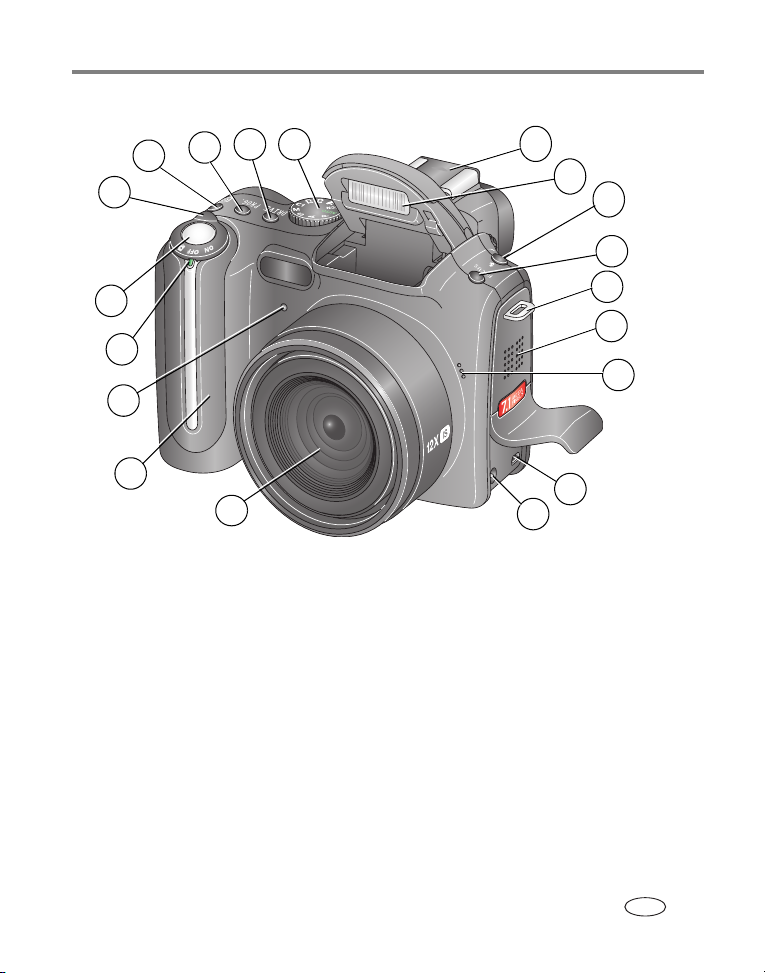
Vista anteriore
8
7
6
Caratteristiche del prodotto
109
11
12
13
14
5
4
3
2
1
1 Obiettivo 11 Attacco del flash
2 Impugnatura 12 Flash
3 Spia autoscatto/video 13 Pulsante flash
4 Indicatore LED 14 Pulsante messa a fuoco
5 Pulsante dell'otturatore 15 Attacco del cinturino
6 Interruttore di modalità /alimentazione 16 Altoparlante
7 Pulsante di misurazione dell'esposizione 17 Microfono
8 Pulsante di programmazione 18 USB, uscita A/V
9 Pulsante della modalità di scatto 19 Ingresso CC (5 V)
10 Selettore di modalità
18
19
15
16
17
www.kodak.com/go/support
i
IT
Page 4
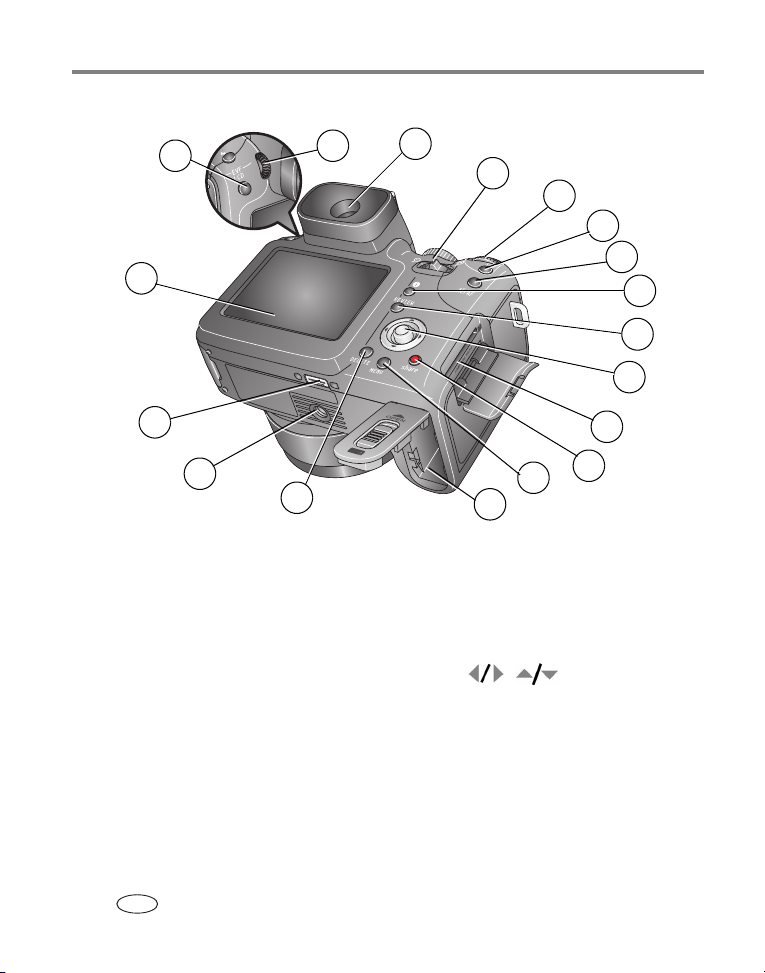
Caratteristiche del prodotto
Vista posteriore
5
4
6
7
8
9
10
11
12
13
14
3
2
1
1 Pulsante Delete (Elimina) 10 Pulsante Set (Imposta)
2 Alloggiamento cavalletto 11 Pulsante di blocco AE/AF
3 Connettore per dock 12 Pulsante di stato
4 Schermo LCD 13 Pulsante Review (Riesamina)
5 Pulsante di attivazione mirino
elettronico EVF/schermo LCD
6 Selettore di diottria 15 Slot per scheda SD o MMC opzionale
7 EVF, mirino elettronico 16 Pulsante "Share"
8 Leva dello zoom 17 Pulsante Menu
9 Selettore di comando 18 Vano batteria
ii www.kodak.com/go/support
IT
14 Joystick ( ); pulsante OK
(premere)
17
18
15
16
Page 5
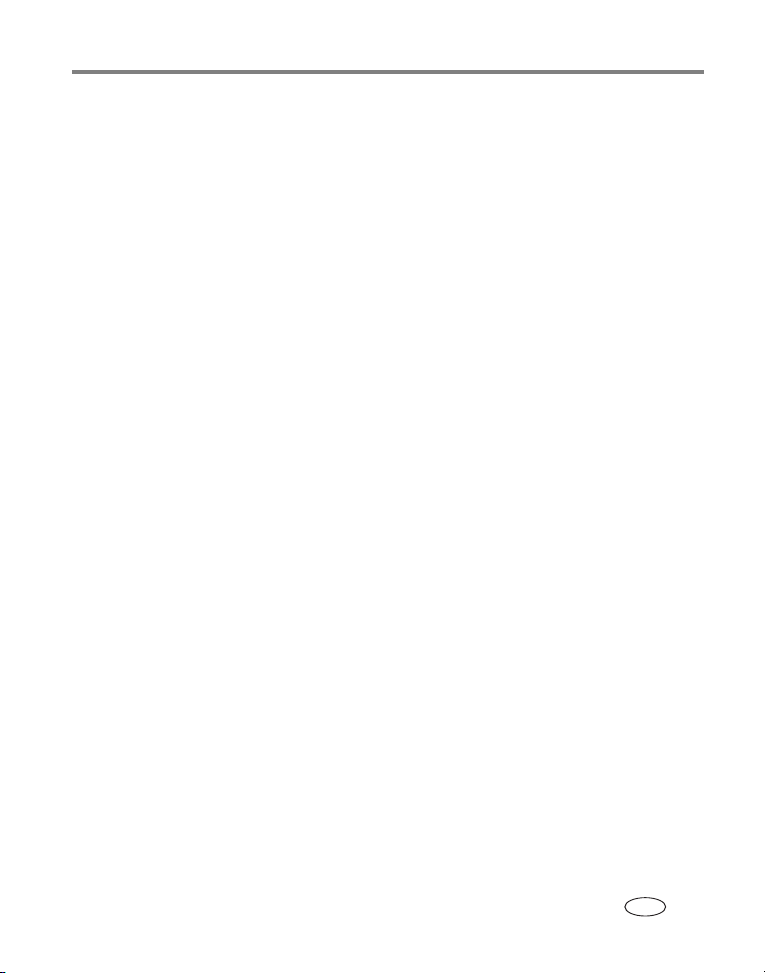
Indice 1
1 Impostazione della fotocamera .............................................................1
Fissaggio del cinturino e del coperchio per obiettivo....................................... 1
Caricamento della batteria ............................................................................2
Inserimento della batteria.............................................................................. 2
Accensione della fotocamera.........................................................................3
Impostazione di lingua, data e ora (prima volta) ............................................3
Impostazione di lingua, data e ora (volte successive)...................................... 4
Memorizzazione di foto su una scheda SD o MMC.........................................4
2 Esecuzione di foto e video .....................................................................5
Esecuzione di una foto ..................................................................................5
Uso dello zoom ottico .................................................................................10
Uso del flash incorporato.............................................................................11
Uso di un'unità flash esterna....................................................................... 11
Riesame di foto e video............................................................................... 12
Protezione di foto e video dall'eliminazione .................................................15
3 Trasferimento e stampa di foto ...........................................................17
Installazione del software............................................................................17
Trasferimento di foto...................................................................................18
Stampa con una printer dock Kodak EasyShare o il computer .......................19
Stampa da una scheda SD o MMC opzionale............................................... 19
Ordinazione di stampe online ......................................................................19
Stampa diretta da una stampante PictBridge ...............................................20
Compatibilità tra dock e fotocamera............................................................21
www.kodak.com/go/support
iii
IT
Page 6
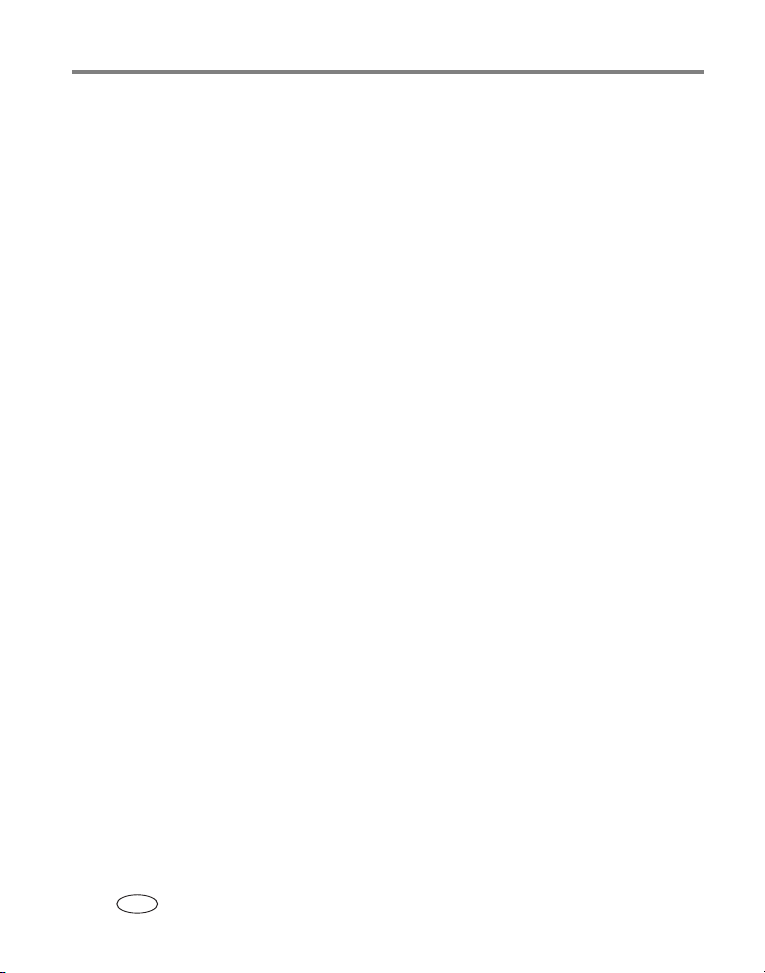
Indice
4 Ottimizzazione della fotocamera .........................................................22
Modalità di scatto....................................................................................... 22
Scatto di foto panoramiche..........................................................................27
Uso del pulsante di messa a fuoco............................................................... 28
Uso della modalità di scatto per autoscatto, scatti in sequenza,
bracketing esposizione ................................................................................29
Uso del pulsante AE/AF...............................................................................32
Uso del pulsante di programmazione...........................................................33
Modifica delle impostazioni del flash ...........................................................35
Modalità PASM e C1, C2, C3 ......................................................................36
Uso della griglia di inquadratura per inquadrare una foto............................. 39
Uso del selettore di comando per modificare le impostazioni rapide .............40
Utilizzo dell'istogramma.............................................................................. 41
Uso del ritaglio delle aree sovraesposte/sottoesposte................................... 41
Modifica delle impostazioni di scatto ...........................................................42
Modifica delle funzioni delle modalità Foto singola e Video.......................... 53
Sviluppo dei file RAW..................................................................................55
Visualizzazione di informazioni relative a foto e video ..................................56
Creazione di una stampa azione o di una foto da un video...........................57
Copia di foto e video...................................................................................58
Esecuzione di una sequenza di immagini .....................................................59
Come precontrassegnare i nomi degli album................................................ 60
Condivisione delle foto................................................................................63
5 Risoluzione dei problemi .....................................................................69
Problemi della fotocamera........................................................................... 69
Problemi relativi a connettività e computer ..................................................71
Problemi di qualità delle foto.......................................................................72
Problemi relativi alla stampa diretta (PictBridge) ..........................................73
iv www.kodak.com/go/support
IT
Page 7
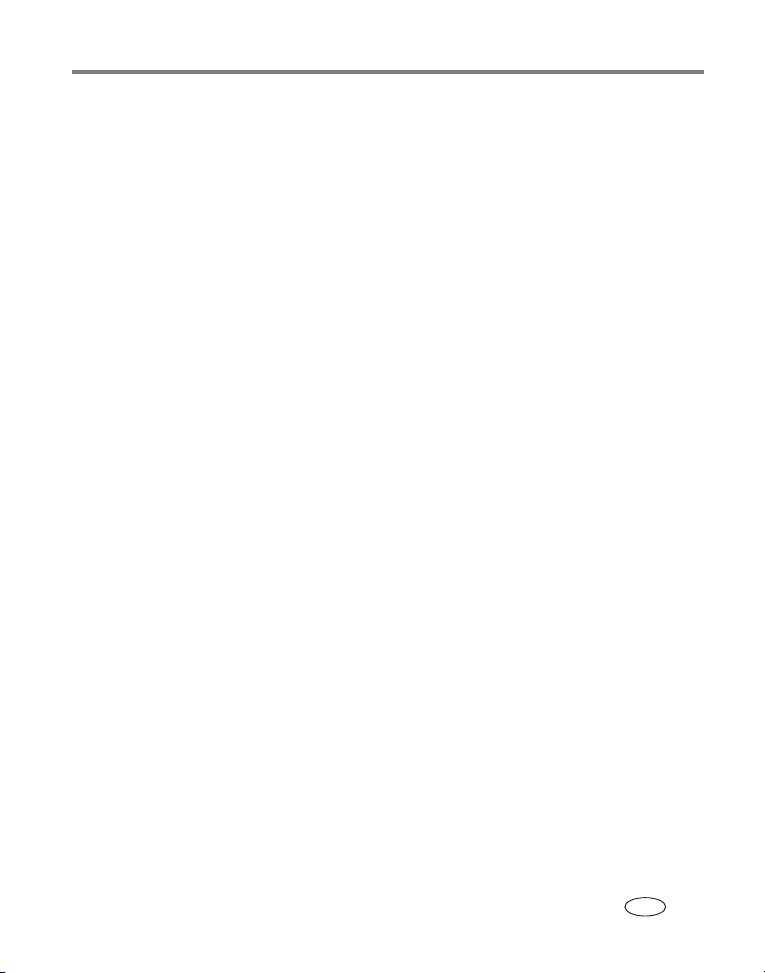
Indice
6 Assistenza ...........................................................................................74
Collegamenti utili........................................................................................74
Assistenza telefonica clienti.........................................................................75
7 Appendice ...........................................................................................76
Caratteristiche tecniche della fotocamera..................................................... 76
Capacità di memorizzazione........................................................................ 80
Funzioni di risparmio energetico ..................................................................83
Accessori ...................................................................................................84
Importanti istruzioni per la sicurezza............................................................85
Informazioni sulla batteria........................................................................... 87
Aggiornamento di software e firmware........................................................88
Ulteriori precauzioni e manutenzione...........................................................88
Garanzia.....................................................................................................89
Conformità alle normative vigenti................................................................91
www.kodak.com/go/support
v
IT
Page 8
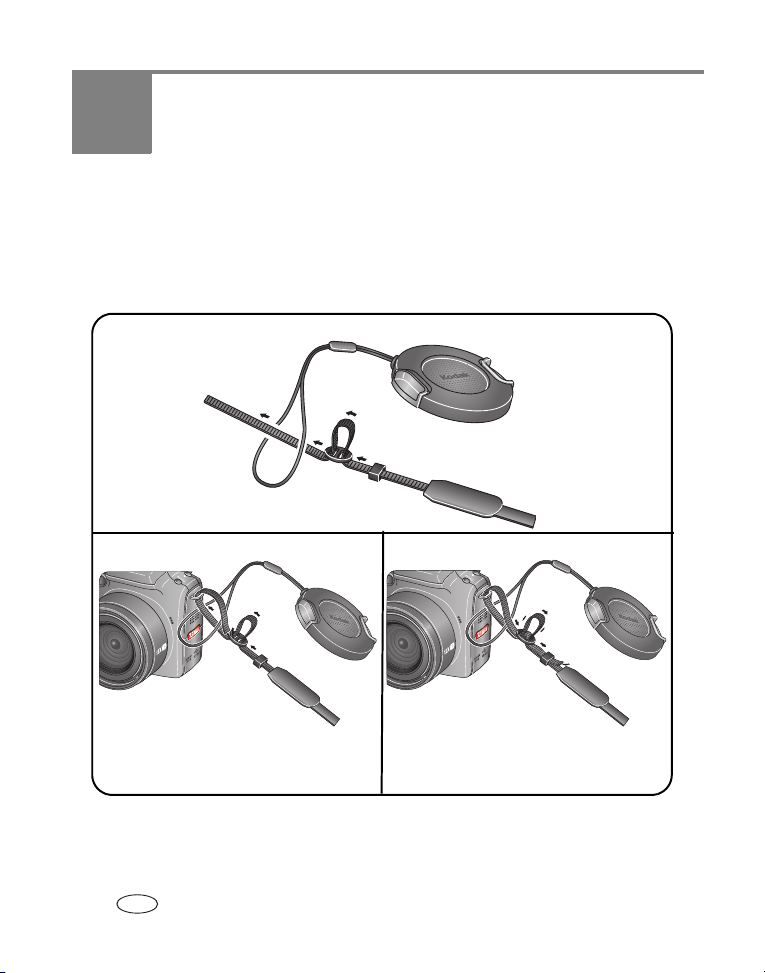
1 Impostazione della
fotocamera
Fissaggio del cinturino e del coperchio per obiettivo
1 www.kodak.com/go/support
IT
Page 9
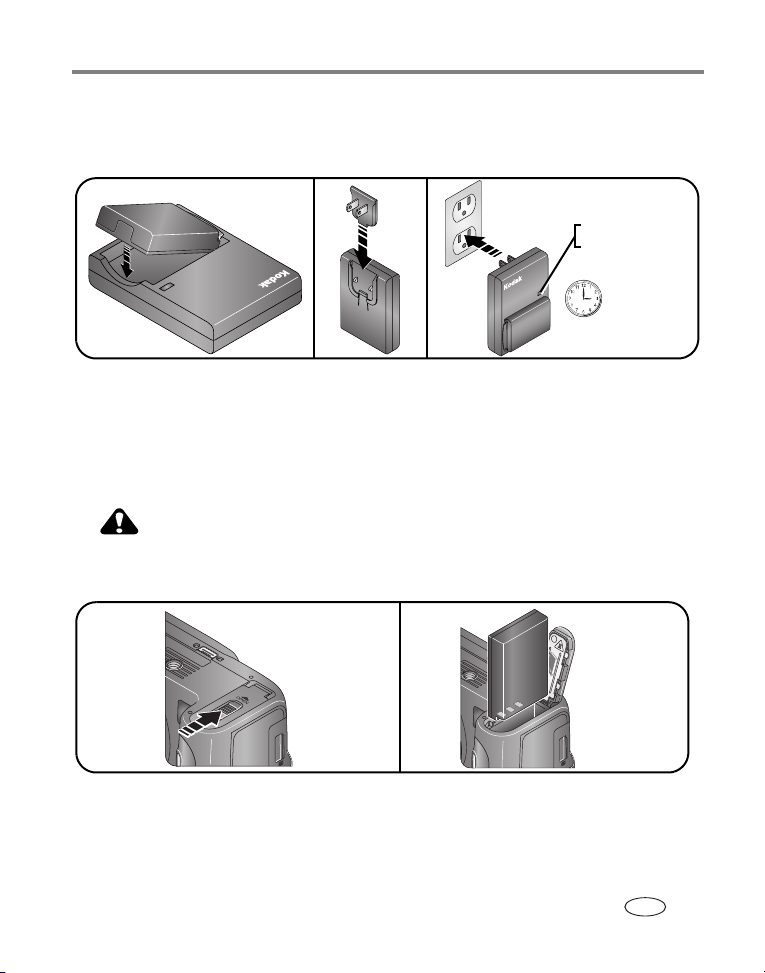
Impostazione della fotocamera
Caricamento della batteria
Caricare la batteria ricaricabile agli ioni di litio prima di utilizzarla per la prima volta.
Spia rossa: in carica
Spia verde: carica
completata
Circa 3 ore per la carica
completa
È anche possibile caricare la batteria mediante una printer dock o una camera dock
Kodak EasyShare. Questi ed altri accessori possono essere acquistati presso un
rivenditore di prodotti Kodak o all'indirizzo www.kodak.com/go/p712accessories.
Inserimento della batteria
ATTENZIONE
Si consiglia di utilizzare una batteria ricaricabile agli ioni di litio
Kodak (KLIC-5001).
Per ulteriori informazioni su come sostituire le batterie e prolungarne la durata, vedere
a pagina 87.
www.kodak.com/go/support
2
IT
Page 10
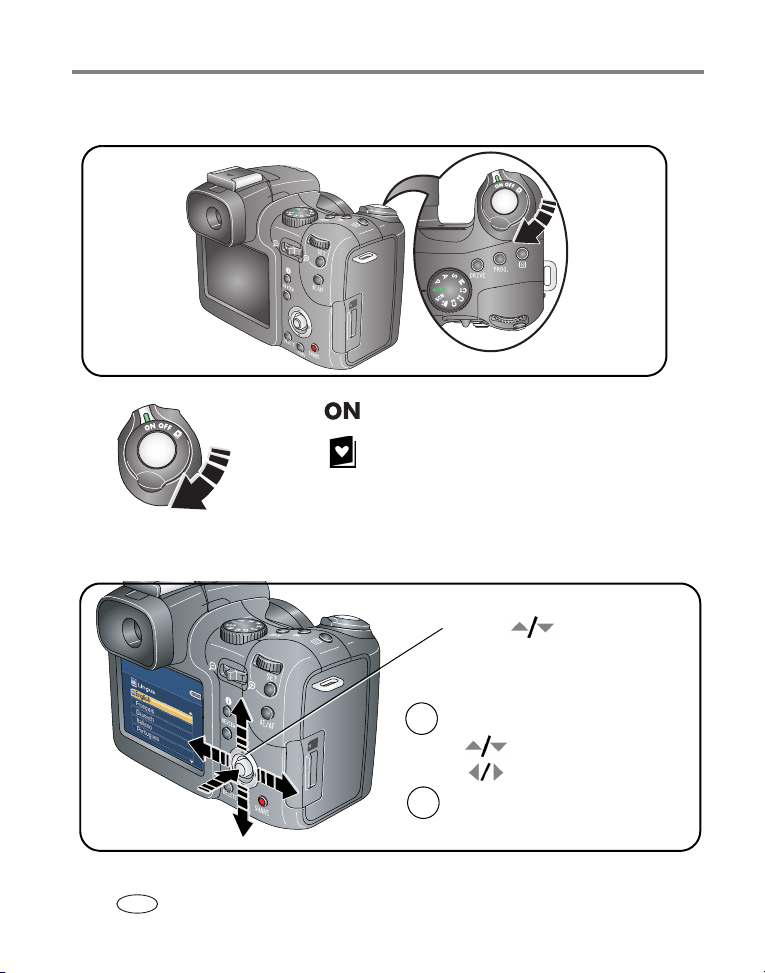
Impostazione della fotocamera
Accensione della fotocamera
■ Scatto: per scattare foto e registrare video.
■ Preferite: per visualizzare le foto preferite,
vedere a pagina 66.
Impostazione di lingua, data e ora (prima volta)
Lingua
Muovere per selezionare
una lingua, quindi premere OK.
Data e ora
Premere OK.
1
per cambiare i valori.
per scorrere i campi.
2
Premere OK per accettare.
IT
3
www.kodak.com/go/support
Page 11
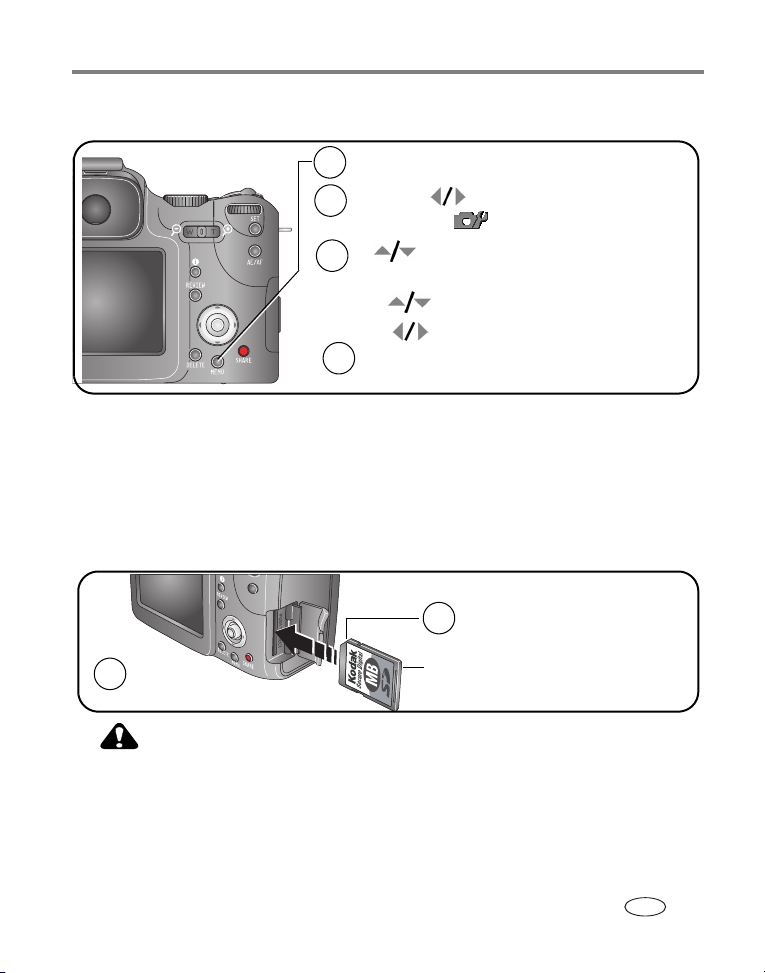
Impostazione della fotocamera
Impostazione di lingua, data e ora (volte successive)
1
Premere Menu (premere nuovamente per uscire).
Spostare per evidenziare il menu
2
Impostazione .
3
4
per evidenziare Lingua o Data e
ora, quindi premere OK.
per cambiare i valori.
per scorrere i campi.
Premere OK.
Memorizzazione di foto su una scheda SD o MMC
La fotocamera dispone di una memoria interna di 32 MB. È possibile acquistare una
scheda SD o MMC per memorizzare comodamente più foto e video. Per ottenere
risultati ottimali, acquistare una scheda Kodak.
NOTA Quando si utilizza una scheda per la prima volta, è necessario formattarla nella fotocamera prima di
iniziare a scattare foto (vedere a pagina 49).
Angolo smussato
2
1
Spegnere la
fotocamera
Scheda SD o MMC (opzionale)
ATTENZIONE
La scheda può essere inserita in un'unica direzione; qualsiasi
forzatura potrebbe danneggiarla.
Per informazioni sulla capacità di memorizzazione, vedere a pagina 80. Le schede SD
o MMC possono essere acquistate presso un rivenditore di prodotti Kodak o
all'indirizzo www.kodak.com/go/p712accessories.
www.kodak.com/go/support
4
IT
Page 12
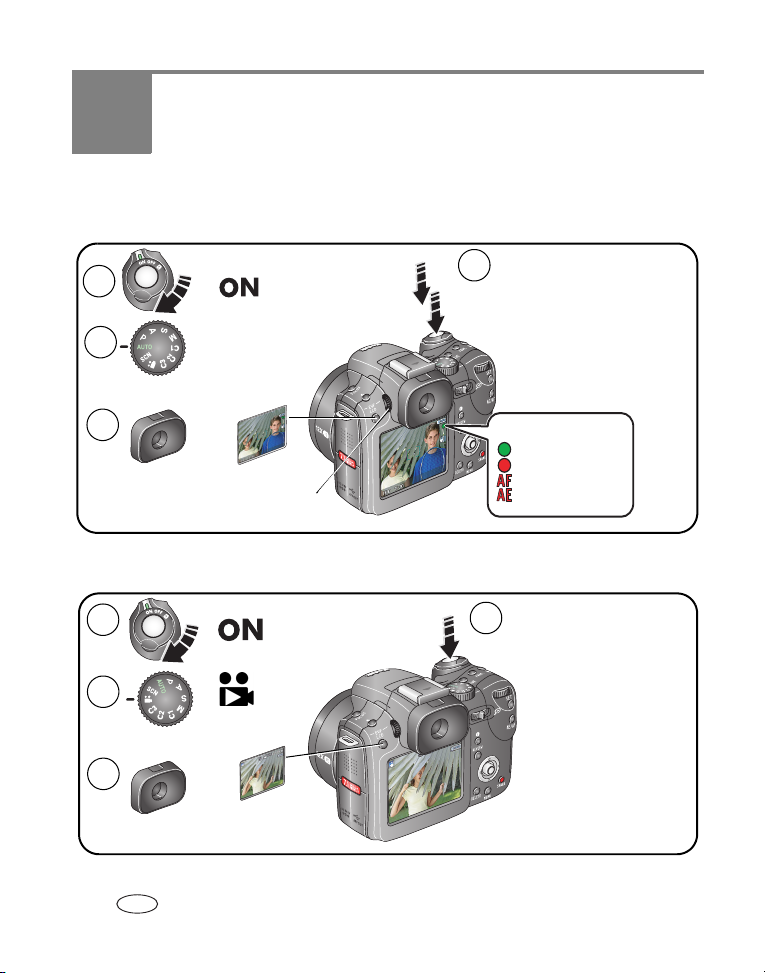
2 Esecuzione di foto e video
Esecuzione di una foto
Premere il pulsante
4
1
dell'otturatore a metà per
impostare la modalità AE/AF.
2
Mirino elettronico
EVF
3
Regolare la nitidezza del
mirino mediante il selettore
di diottria.
Auto
LCD
oppure
Quando l'indicatore AE/AF
diventa verde, premere
completamente il pulsante
dell'otturatore.
Indicatore AE/AF
verde: riuscita
rosso: non riuscita
messa a fuoco non impostata
esposizione non impostata
Esecuzione di un video
Premere completamente il
1
2
Mirino elettronico
EVF
3
5 www.kodak.com/go/support
IT
LCD
oppure
4
pulsante dell'otturatore e
rilasciarlo.
Per interrompere la
registrazione, premere e
rilasciare nuovamente il
pulsante dell'otturatore.
Page 13
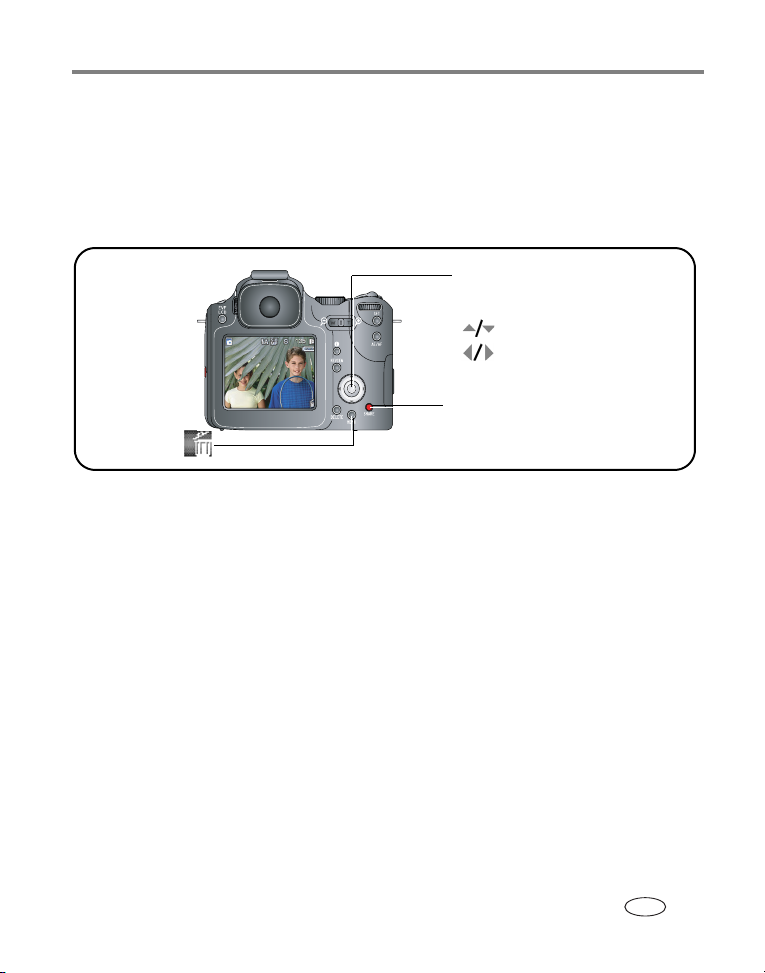
Esecuzione di foto e video
Riesame di una rapida carrellata della foto o del video appena registrato
Dopo aver eseguito una foto o un video, il mirino elettronico EVF o lo schermo LCD
visualizzano una rapida carrellata per circa 5 secondi. Durante la visualizzazione della
foto o del video, è possibile effettuare le seguenti operazioni:
Premere OK per riprodurre o mettere in
pausa un video.
Se non si preme
alcun pulsante,
viene eseguito il
salvataggio
automatico della
foto o del video.
Pulsante Delete
(Elimina)
Per visualizzare foto e video in qualsiasi momento, vedere a pagina 12.
Spostare il joystick:
per regolare il volume.
per riavvolgere o avanzare
rapidamente.
Contrassegnare una foto o un video da
inviare per e-mail o da salvare tra i
preferiti oppure contrassegnare una
foto da stampare.
www.kodak.com/go/support
6
IT
Page 14
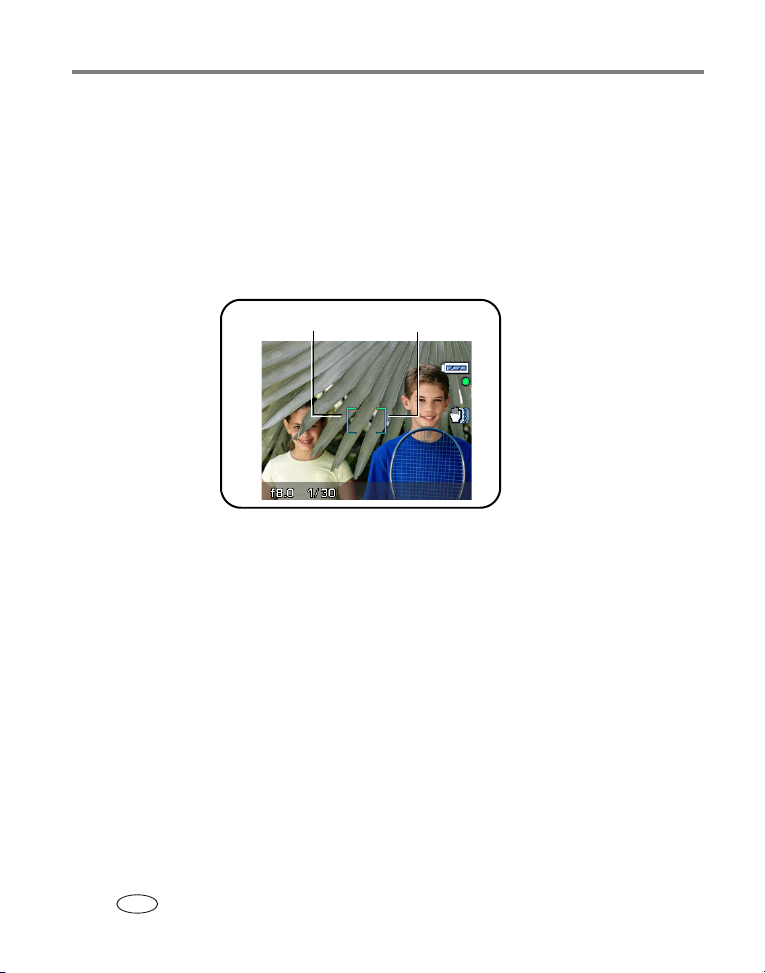
Esecuzione di foto e video
Uso degli indicatori di inquadratura dell'autofocus (foto)
Quando si utilizza il mirino elettronico EVF o lo schermo LCD come mirino, gli
indicatori di inquadratura definiscono l'area di messa a fuoco. Per ottenere un
risultato ottimale, la fotocamera tenta di mettere a fuoco i soggetti in primo piano,
anche se non si trovano al centro della foto.
1 Premere il pulsante dell'otturatore a metà. Quando gli indicatori di inquadratura
diventano verdi, l'operazione di messa a fuoco è completata.
Indicatori di inquadratura
2 Se la fotocamera non mette a fuoco il soggetto desiderato (o se gli indicatori di
inquadratura scompaiono), rilasciare il pulsante dell'otturatore e inquadrare
nuovamente la scena.
3 Per scattare la foto, premere completamente il pulsante dell'otturatore.
NOTA Gli indicatori di inquadratura non vengono visualizzati in modalità Paesaggio, Paesaggio notturno,
Fuochi d'artificio o Video. Se si utilizza la zona di messa a fuoco (pagina 51) e si sceglie la zona
centrale, gli indicatori di inquadratura vengono impostati per la messa a fuoco centrale estesa.
7 www.kodak.com/go/support
IT
Page 15
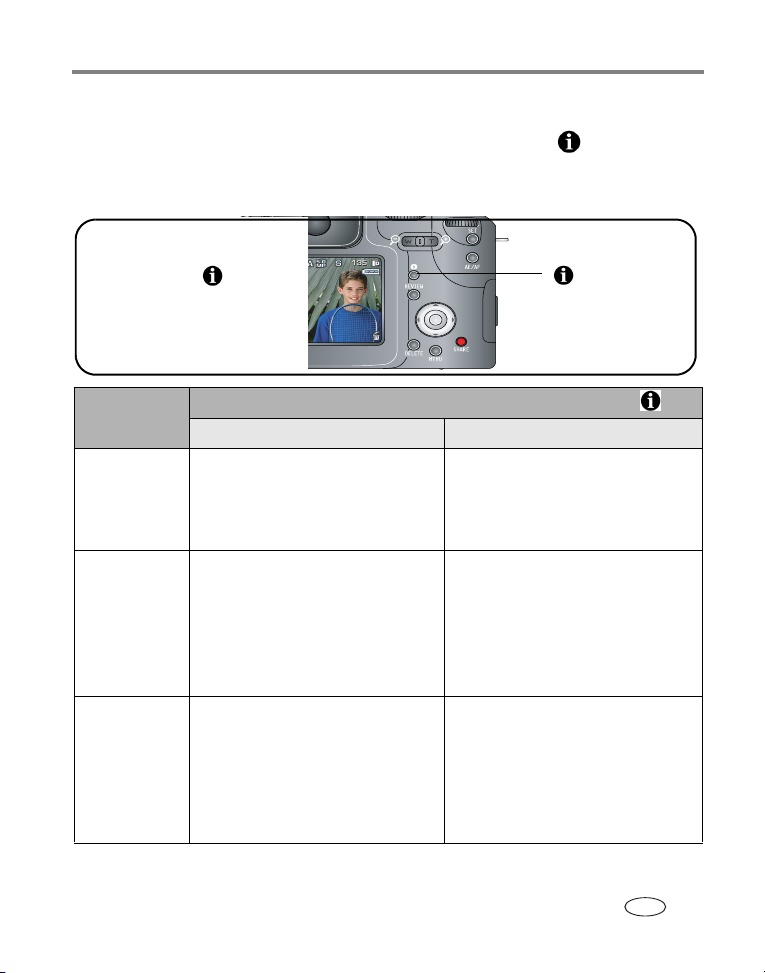
Esecuzione di foto e video
Uso del pulsante di stato
Nelle modalità di scatto o di riesame, premere il pulsante di stato per visualizzare
nel mirino elettronico EVF o sullo schermo LCD le icone di stato, le impostazioni e le
informazioni sulla foto o sul video.
Per modificare le informazioni
dello schermo, tenere premuto il
pulsante di stato
.
Pulsante di
stato
Modalità Informazioni dello schermo mediante il pulsante di stato
Foto singola Video
Scatto
(Auto e SCN)
■ Icone di stato
■ Ritaglio delle zone
■ Icone di stato
■ Nessuna icona
sovraesposte/sottoesposte
■ Nessuna icona
Modalità
PASM e C
■ Icone di stato
■ Icone di stato, istogramma e
■ Icone di stato
■ Nessuna icona
impostazioni fotocamera
■ Ritaglio delle zone
sovraesposte/sottoesposte
■ Nessuna icona
Riesame
■ Icone di stato
■ Informazioni sulla foto
■ Istogramma, ritaglio delle aree
■ Icone di stato
■ Nessuna icona
■ Informazioni sul video
sovraesposte/sottoesposte e
impostazioni della fotocamera
■ Nessuna icona
www.kodak.com/go/support
8
IT
Page 16
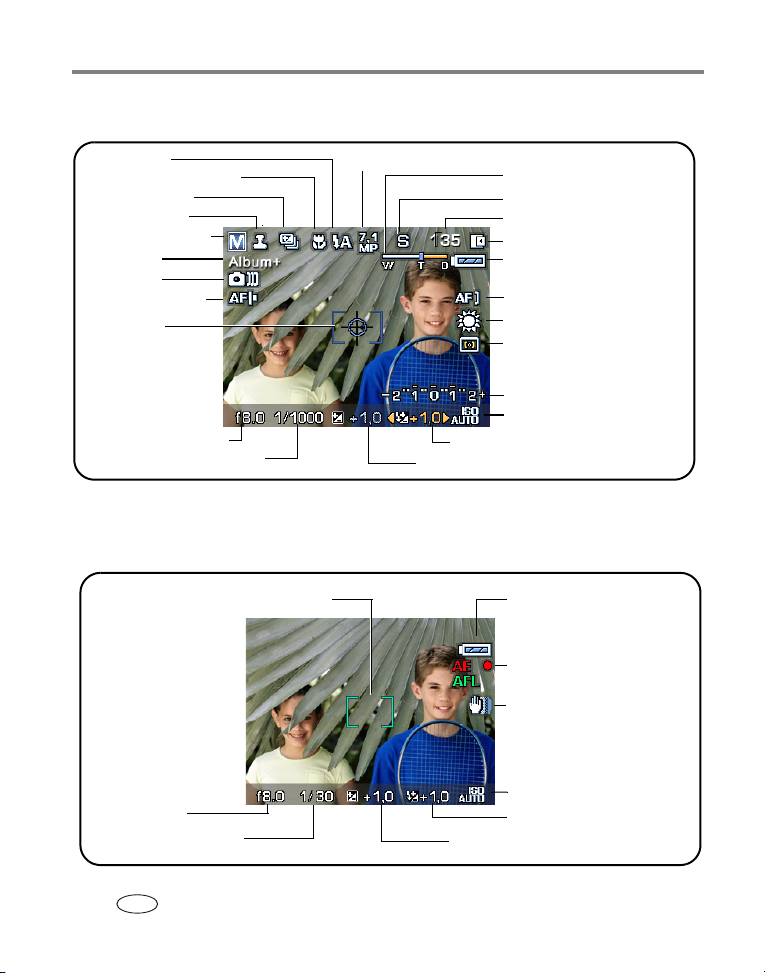
Esecuzione di foto e video
Icone di scatto in anteprima in diretta (schermata predefinita)
Modalità flash
Modalità di messa a fuoco
Modalità di scatto
Inserimento data
Modalità fotocamera
Nome album
Stabilizzatore
immagine
Obiettivo accessorio
Indicatori di
inquadratura
Apertura
Velocità otturatore
Dimensione foto
Compensazione esposizione
Indicatore dello zoom
Tipo file
Tempo/foto rimanenti
Posizione di memorizzazione
Indicatore della batteria
(lampeggiante=esaurita)
Modalità AF
Bilanciamento bianco
Misurazione dell'esposizione
Intervallo di bracketing
dell'esposizione
ISO
Compensazione flash
NOTA Lo schermo della fotocamera cambia quando viene premuto il pulsante di stato (vedere a pagina 8).
Icone di scatto: pulsante dell'otturatore premuto a metà
Indicatori di inquadratura
Indicatore della batteria
Autofocus/
Esposizione automatica
(indicatore AF/AE)
Avvertenza di velocità ridotta
dell'otturatore
Apertura
Velocità otturatore
9 www.kodak.com/go/support
IT
ISO
Compensazione flash
Compensazione esposizione
Page 17
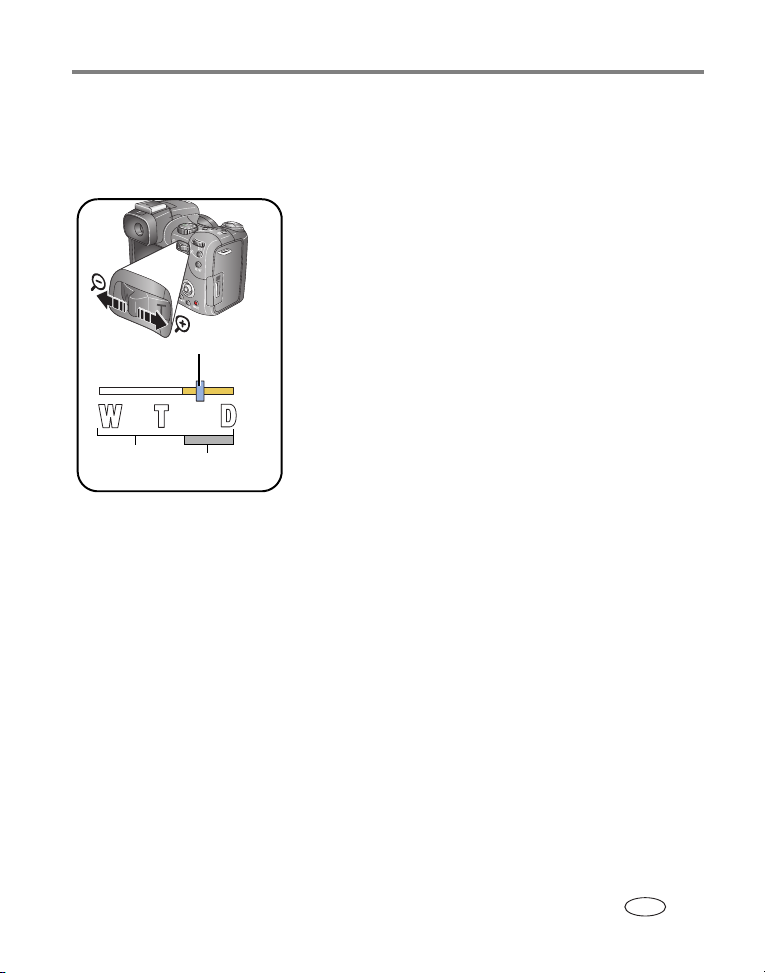
Esecuzione di foto e video
Uso dello zoom ottico
Utilizzare lo zoom ottico per ingrandire il soggetto fino a 12 volte. È possibile
cambiare lo zoom ottico prima o durante la registrazione dei video.
1 Usare il mirino elettronico EVF o lo schermo LCD
per inquadrare il soggetto.
2 Premere il pulsante T (Teleobiettivo) per zoomare in
avanti. Premere il pulsante W (Grandangolo) per
zoomare all'indietro.
Posizione dello zoom corrente
Portata zoom
ottico
Portata zoom
digitale
Uso dello zoom digitale
Usare lo zoom digitale in qualsiasi modalità di scatto per ottenere un ingrandimento 5
volte maggiore rispetto a quello dello zoom ottico. Mediante l'impostazione combinata
dei due tipi di zoom, è possibile ottenere fattori di ingrandimento da 12 a 60X.
NOTA Per attivare l'impostazione dello zoom digitale avanzato, selezionare l'opzione nel menu
Impostazione (pagina 46).
1 Premere il pulsante T (Teleobiettivo) fino al limite dello zoom ottico (12X).
Rilasciare il pulsante, quindi premerlo nuovamente.
L'indicatore dello zoom visualizza lo stato dello zoom.
2 Scattare la foto.
NOTA Non è possibile utilizzare lo zoom digitale per la registrazione dei video. L'uso dello zoom digitale
può incidere negativamente sulla qualità dell'immagine. Il cursore blu dell'indicatore dello zoom si
blocca, per poi diventare rosso quando la qualità della foto raggiunge il limite necessario per
ottenere una stampa di qualità accettabile in formato 10 cm x 15 cm.
L'indicatore dello zoom visualizza lo stato dello zoom.
NOTA Lo zoom digitale è disattivato quando si seleziona Nessuno
nell'impostazione dello zoom digitale avanzato (vedere a
pagina 46).
3 Premere il pulsante dell'otturatore a metà per
impostare l'esposizione e la messa a fuoco, quindi
premerlo completamente per scattare la foto.
Durante la registrazione dei video, premere e
rilasciare il pulsante dell'otturatore.
www.kodak.com/go/support
10
IT
Page 18
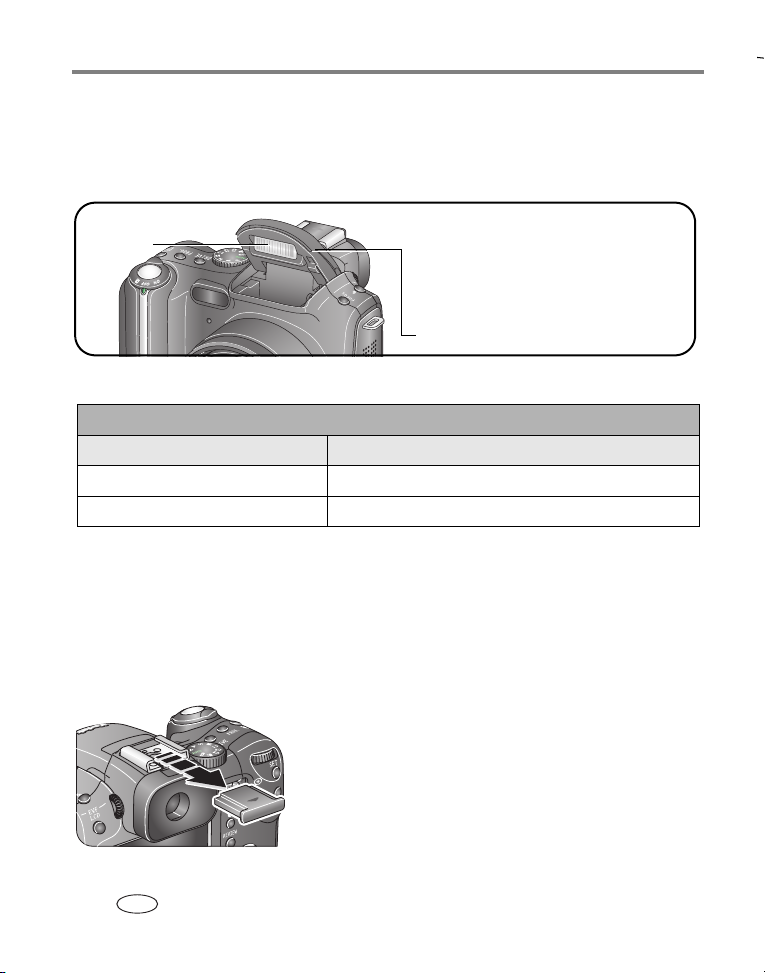
Esecuzione di foto e video
Uso del flash incorporato
Utilizzare il flash per scattare foto di notte, in interni o in esterni, in condizioni di
illuminazione insufficiente. Assicurarsi di trovarsi entro la portata del flash.
Flash
Quando si preme a metà il pulsante
dell'otturatore, il flash si attiva
automaticamente
Premere il coperchio per chiudere.
, se necessario.
Per modificare le impostazioni del flash, vedere a pagina 35.
Distanza del flash dal soggetto
Posizione dello zoom Distanza del flash
Grandangolo da 0,9 m a 5,3 m (2,9 – 17,4 piedi)
Teleobiettivo da 2 m a 4,7 m (6,6 – 15,4 piedi)
Uso di un'unità flash esterna
Nel caso si renda necessaria un'illuminazione supplementare o speciale, si può
ricorrere ad un'unità flash esterna (per usufruire di funzionalità flash completamente
automatiche, si consiglia di utilizzare un'unità flash esterna Kodak). È possibile
combinare il flash incorporato della fotocamera con il flash fill supplementare.
1 Far scorrere il coperchio dell'attacco del flash.
2 Montare l'unità flash sull'attacco.
3 Attivare l'unità flash esterna.
L'unità flash esterna è attiva quando è collegata alla
fotocamera. Il flash viene sincronizzato con tutte le
velocità dell'otturatore. Per ulteriori informazioni,
consultare il manuale dell'unità flash esterna.
11 www.kodak.com/go/support
IT
Page 19
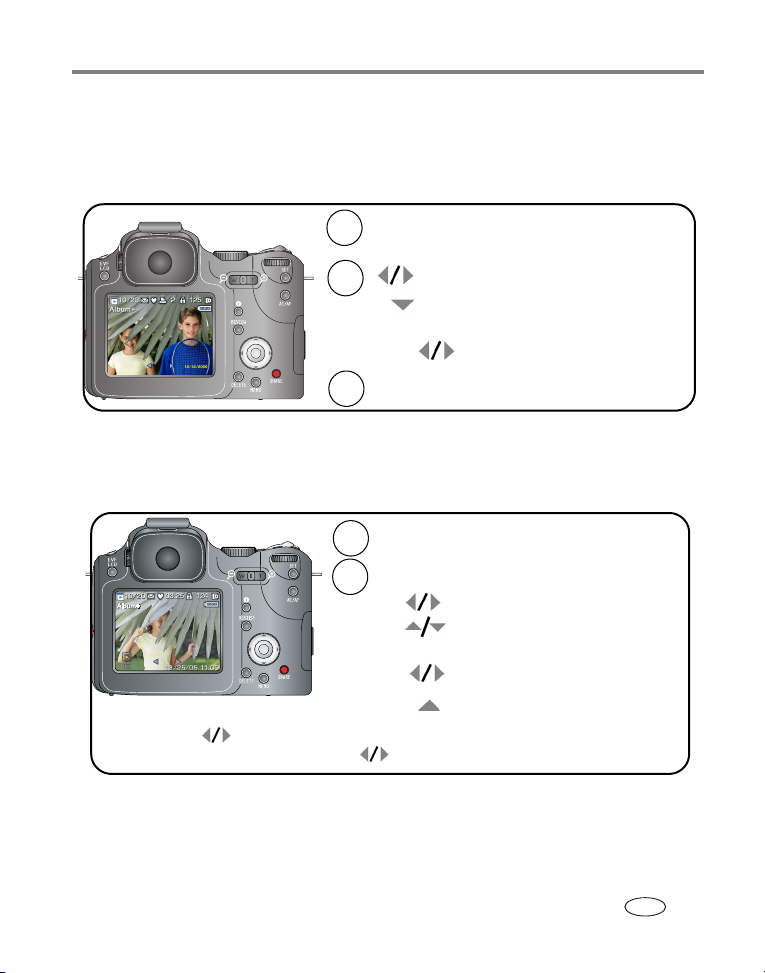
Esecuzione di foto e video
Riesame di foto e video
Premere Review (Riesamina) per visualizzare ed elaborare le foto e i video.
Foto
Premere il pulsante Review (Riesamina)
1
(premere nuovamente per uscire).
2
3
per visualizzare la foto precedente/successiva.
per visualizzare più miniature
(premere OK per uscire).
per visualizzare la miniatura
precedente/successiva.
Premere OK per visualizzare foto singole.
NOTA Le foto scattate con un'impostazione della qualità di 6,3 MP (3:2) vengono visualizzate nella
proporzione 3:2, con una barra nera nella parte superiore e inferiore dello schermo.
Video
Premere OK per riprodurre o mettere in pausa.
1
Durante la riproduzione
2
per riavvolgere o avanzare rapidamente.
per regolare il volume.
Durante la pausa
per riavvolgere o avanzare rapidamente
un riquadro alla volta.
Velocità
Tenere premuto per 3 secondi per impostare la velocità di riavvolgimento o
avanzamento rapido. Premere nuovamente per aumentare o diminuire la velocità.
per terminare la riproduzione di un video.
Per ridurre il consumo della batteria, utilizzare la camera dock o la printer dock Kodak
EasyShare opzionale o l'adattatore CA da 5 volt Kodak (visitare il sito Web
www.kodak.com/go/p712accessories).
www.kodak.com/go/support
12
IT
Page 20
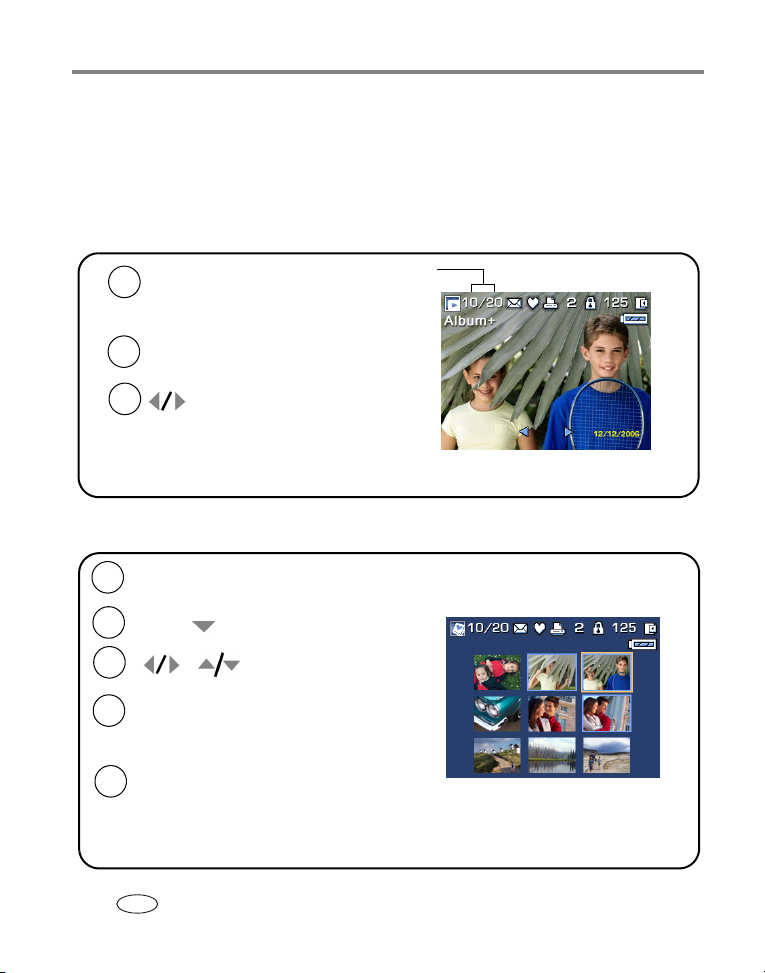
Esecuzione di foto e video
Selezione multipla di foto durante il riesame
Premere il pulsante Set (Imposta) per creare una serie di foto da riesaminare e per
eseguire diverse funzioni, come l'eliminazione (pagina 16), la protezione (pagina 15)
e la copia (pagina 58).
Immagine singola
il pulsante Review
Premere
1
(Riesamina)
(premere nuovamente per uscire).
Premere il
2
(Imposta).
3
Per rimuovere una foto dalla
serie, premere nuovamente il
pulsante Set (Imposta)
pulsante Set
per evidenziare una foto.
Immagini multiple
il pulsante Review (Riesamina)
Premere
1
(premere nuovamente per uscire).
.
Premere
2
3
4
5
e per scorrere le foto.
il pulsante Set (Imposta) per
Premere
selezionare una foto.
La foto viene contrassegnata da un riquadro blu.
Scorrere fino alla foto successiva.
NOTA Ogni volta che si preme il pulsante Set
(Imposta) per selezionare una foto, compare un
riquadro blu.
10 di 20 foto
selezionate
.
Per deselezionare l'intera serie, premere il pulsante
Review (Riesamina) o spegnere la fotocamera.
Per deselezionare una foto, premere
nuovamente il pulsante Set (Imposta)
(il riquadro blu scompare).
13 www.kodak.com/go/support
IT
Page 21
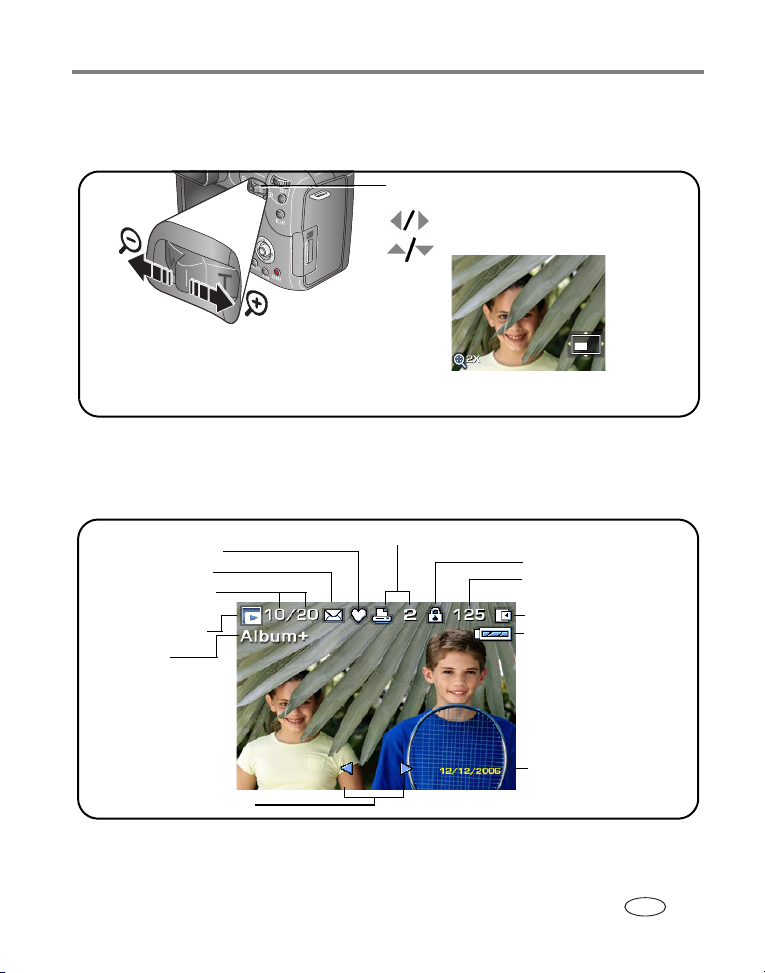
Esecuzione di foto e video
Ingrandimento di una foto durante il riesame
Utilizzare la leva dello zoom per ingrandire le foto.
W/T
per ingrandire da 1 a 10 volte.
per visualizzare altre parti della foto.
per tornare a 1X.
OK
Identificazione delle icone di riesame
Foto
Contrassegno preferiti
Contrassegno e-mail
Elementi selezionati/
Numero totale
Modalità di riesame
Nome album
Frecce di scorrimento
Contrassegno stampa/numero di stampe
Proteggi
Numero foto
Posizione di memorizzazione
dell'immagine
Indicatore della batteria
Inserimento data
NOTA Lo schermo della fotocamera cambia quando viene premuto il pulsante di stato (vedere a pagina 8).
www.kodak.com/go/support
14
IT
Page 22
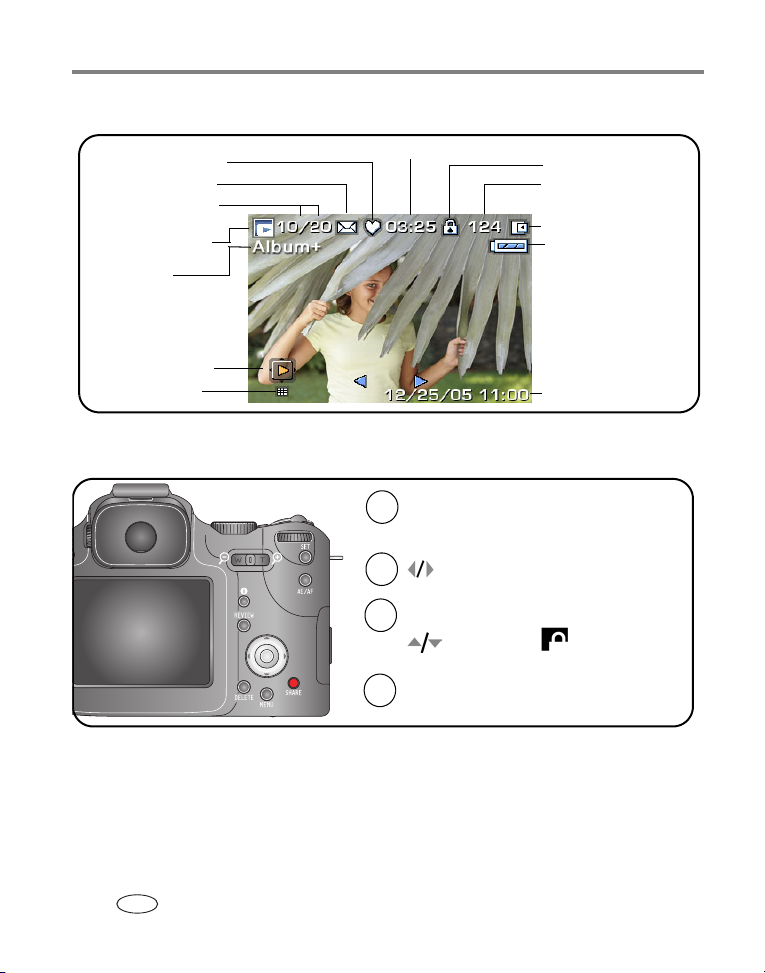
Esecuzione di foto e video
Video
Contrassegno preferiti
Contrassegno e-mail
Elementi selezionati/
Numero totale
Modalità di riesame
Nome album
Riproduzione/Pausa
Immagini multiple
Durata video
Proteggi
Numero video
Posizione di
memorizzazione
dell'immagine
Indicatore della batteria
Visualizzazione data
su video
Protezione di foto e video dall'eliminazione
Premere il pulsante Review (Riesamina)
1
(premere nuovamente per uscire).
2
3
4
per visualizzare la foto
precedente/successiva.
Premere Menu.
per evidenziare , quindi premere
il pulsante OK.
Attenersi alle istruzioni visualizzate sullo
schermo.
FOTO o VIDEO — Protegge la foto o il video visualizzato.
ESCI — Esce dalla schermata Proteggi.
ELEMENTI SELEZIONATI — Protegge le foto e i video selezionati dalla posizione di
memorizzazione corrente.
TUTTO — Protegge tutte le foto e i video nella posizione di memorizzazione corrente.
15 www.kodak.com/go/support
IT
Page 23

Esecuzione di foto e video
Non è possibile eliminare la foto o il video protetto. L'icona Protezione viene
visualizzata insieme alla foto o al video protetto.
ATTENZIONE
La formattazione della memoria interna o di una scheda SD o
MMC comporta l'eliminazione di qualsiasi foto e video (inclusi
quelli protetti). La formattazione della memoria interna comporta
inoltre l'eliminazione di indirizzi e-mail, nomi di album e foto
preferite già memorizzati. Per ripristinarli, consultare la guida del
software EasyShare.
Eliminazione di foto e video
Premere il pulsante Review (Riesamina)
1
(premere nuovamente per uscire).
2
3
4
per visualizzare la foto
precedente/successiva.
Premere il pulsante Delete (Elimina).
Attenersi alle istruzioni visualizzate sullo
schermo.
FOTO o VIDEO — Consente di eliminare la foto o il video visualizzato.
ESCI — Consente di chiudere la schermata di eliminazione.
ELEMENTI SELEZIONATI — Elimina le foto e i video selezionati dalla posizione di
memorizzazione corrente. È possibile scorrere per verificare le foto selezionate.
TUTTO — Consente di eliminare tutti i video e tutte le foto dalla posizione di
memorizzazione corrente.
NOTA Per eliminare le foto e i video protetti, è necessario prima rimuovere la protezione.
www.kodak.com/go/support
16
IT
Page 24
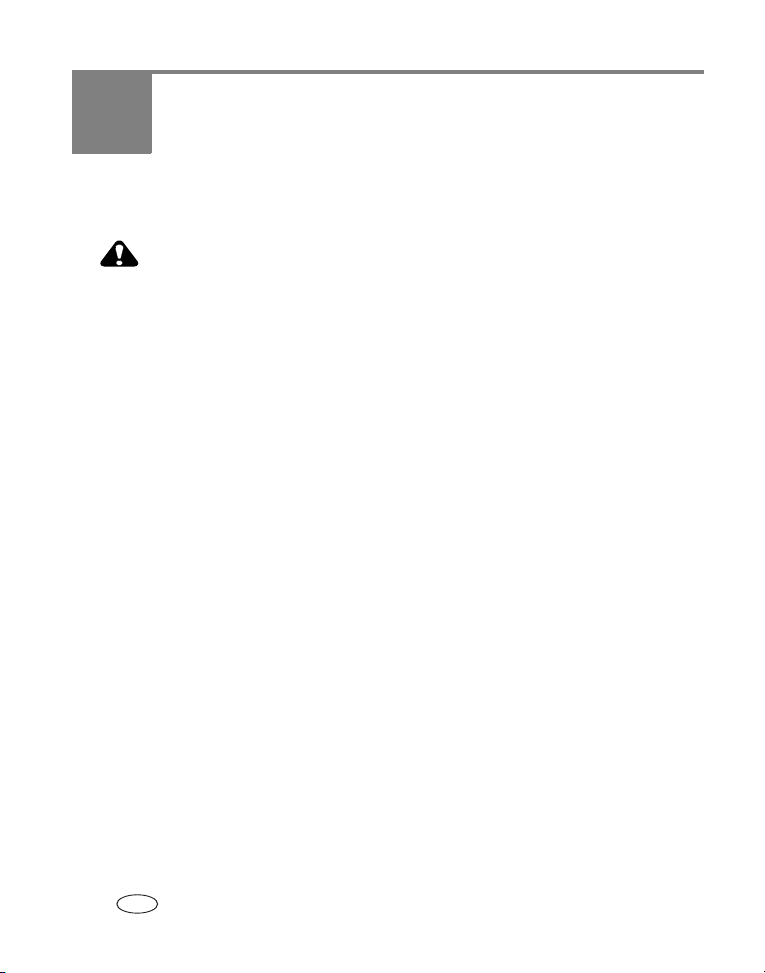
3 Trasferimento e stampa di foto
Installazione del software
ATTENZIONE
Installare il software Kodak EasyShare
fotocamera o la dock opzionale al computer. In caso contrario, è
possibile che il software non venga caricato correttamente.
1 Chiudere tutte le applicazioni software in esecuzione sul computer.
2 Inserire il CD del software Kodak EasyShare nell'unità CD-ROM.
3 Caricare il software:
Windows — Se la finestra della procedura di installazione non viene visualizzata
automaticamente, scegliere Esegui dal menu Start e digitare d:\setup.exe (d
indica la lettera dell'unità contenente il CD).
Mac OS X — Fare doppio clic sull'icona del CD sul desktop, quindi fare clic
sull'icona di installazione.
4 Per installare il software, attenersi alle istruzioni visualizzate sullo schermo.
Windows — Selezionare Completa per installare automaticamente le applicazioni
usate con maggiore frequenza. Selezionare Personalizzata per scegliere le
applicazioni da installare.
Mac OS X — Attenersi alle istruzioni visualizzate sullo schermo.
NOTA Quando richiesto, registrare la fotocamera e il software. La registrazione consente di ricevere
informazioni per tenere il sistema sempre aggiornato. Per registrarsi in un secondo momento,
visitare il sito
5 Riavviare il computer se richiesto. Se è stato precedentemente disattivato,
riattivare il software antivirus. Per ulteriori informazioni, consultare il manuale del
software antivirus.
Per informazioni sulle applicazioni software incluse nel CD del software Kodak
EasyShare, fare clic sul pulsante della guida disponibile nel software Kodak EasyShare.
www.kodak.com/go/register
.
prima
di collegare la
17 www.kodak.com/go/support
IT
Page 25
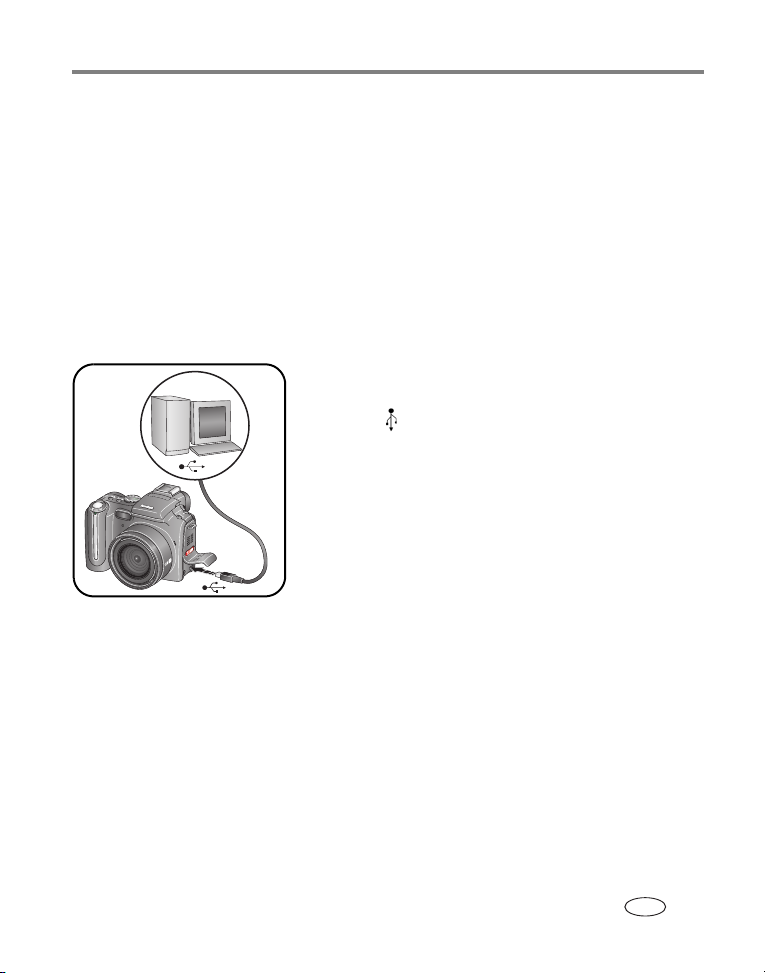
Trasferimento e stampa di foto
Trasferimento di foto
È possibile trasferire le foto al computer tramite un cavo USB (U-8), una dock
EasyShare, un lettore multischeda Kodak o un lettore/masterizzatore di schede
Multimedia SD Kodak.
Questi e altri accessori possono essere acquistati presso un rivenditore di prodotti
Kodak o all'indirizzo www.kodak.com/go/p712accessories.
Trasferimento di foto tramite cavo USB (modello U-8)
Se la confezione non include una dock EasyShare, utilizzare il cavo USB (modello U-8)
fornito con la fotocamera.
1 Spegnere la fotocamera.
2 Inserire l'estremità del cavo USB contrassegnata dal
simbolo nella porta USB del computer. Per
ulteriori informazioni, consultare il manuale per
l'utente del computer.
3 Inserire l'altra estremità del cavo USB nella porta
USB della fotocamera.
4 Accendere la fotocamera.
Il software Kodak EasyShare si avvia nel computer e
guida l'utente attraverso le varie fasi del processo di
trasferimento.
NOTA Per un'esercitazione online sul collegamento, visitare il sito Web
www.kodak.com/go/howto
.
Trasferimento di foto tramite dock EasyShare
Se la confezione include una dock EasyShare, utilizzarla per trasferire le foto al
computer. Per informazioni, consultare il manuale per l'utente fornito con la dock. Per
acquistare gli accessori, visitare il sito Web www.kodak.com/go/p712accessories. Per
verificare la compatibilità delle dock, vedere a pagina 21.
www.kodak.com/go/support
18
IT
Page 26
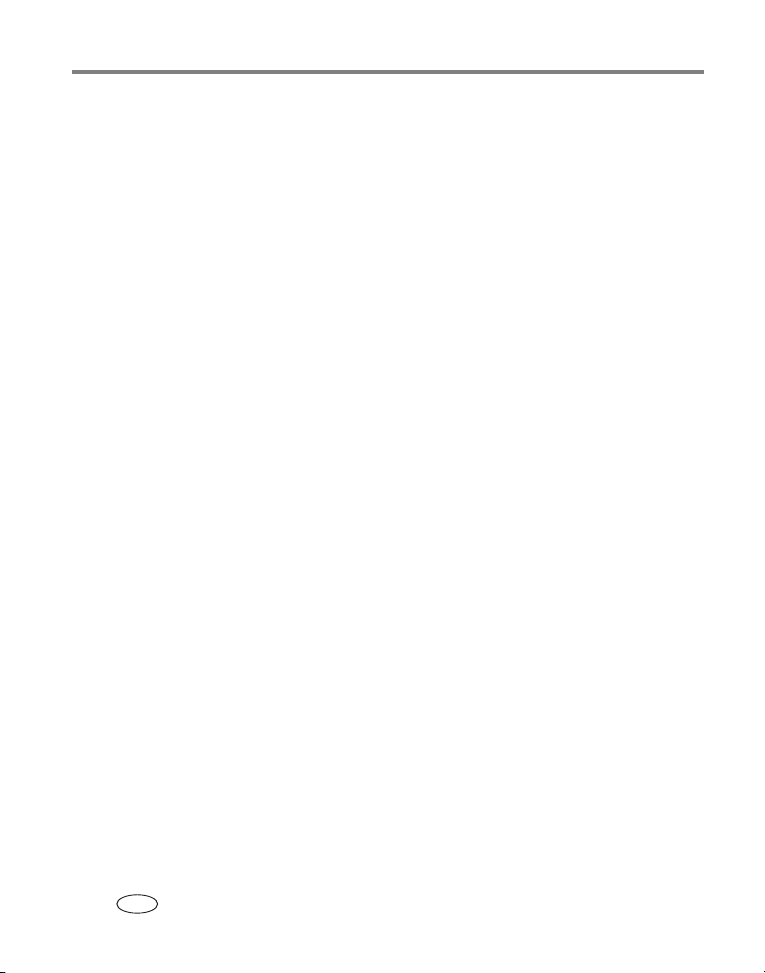
Trasferimento e stampa di foto
Stampa con una printer dock Kodak EasyShare o il computer
Printer dock: collegare la fotocamera alla printer dock Kodak EasyShare ed
effettuare la stampa direttamente, anche senza utilizzare il computer. Per la
compatibilità tra dock e fotocamera, vedere a pagina 21. Questo e altri accessori
possono essere acquistati presso un rivenditore di prodotti Kodak o all'indirizzo
www.kodak.com/go/p712accessories.
Computer: fare clic sul pulsante della Guida in linea del software Kodak EasyShare.
Stampa da una scheda SD o MMC opzionale
■ È possibile stampare automaticamente le foto contrassegnate quando si inserisce
la scheda in una stampante dotata di uno slot per schede SD o MMC. Per ulteriori
informazioni, consultare il manuale per l'utente della stampante.
■ È possibile stampare le foto presso un Kodak Picture Maker o un chiosco
compatibile con schede SD o MMC (informarsi telefonicamente prima di recarsi sul
posto). Per informazioni, visitare il sito Web www.kodak.com/go/picturemaker.
■ È possibile portare la scheda al proprio rivenditore di fiducia per una stampa
professionale.
Ordinazione di stampe online
Kodak EasyShare
numerosi servizi di stampa online offerti nel software Kodak EasyShare e consente di
effettuare facilmente le operazioni indicate di seguito:
■ Caricare le foto.
■ Modificare, ritoccare e aggiungere margini alle foto.
■ Memorizzare le foto e condividerle con amici e parenti.
■ Ordinare stampe di alta qualità, biglietti di auguri, cornici e album fotografici con
consegna a domicilio.
Gallery, www.kodakgallery.com (in precedenza Ofoto), è uno dei
19 www.kodak.com/go/support
IT
Page 27
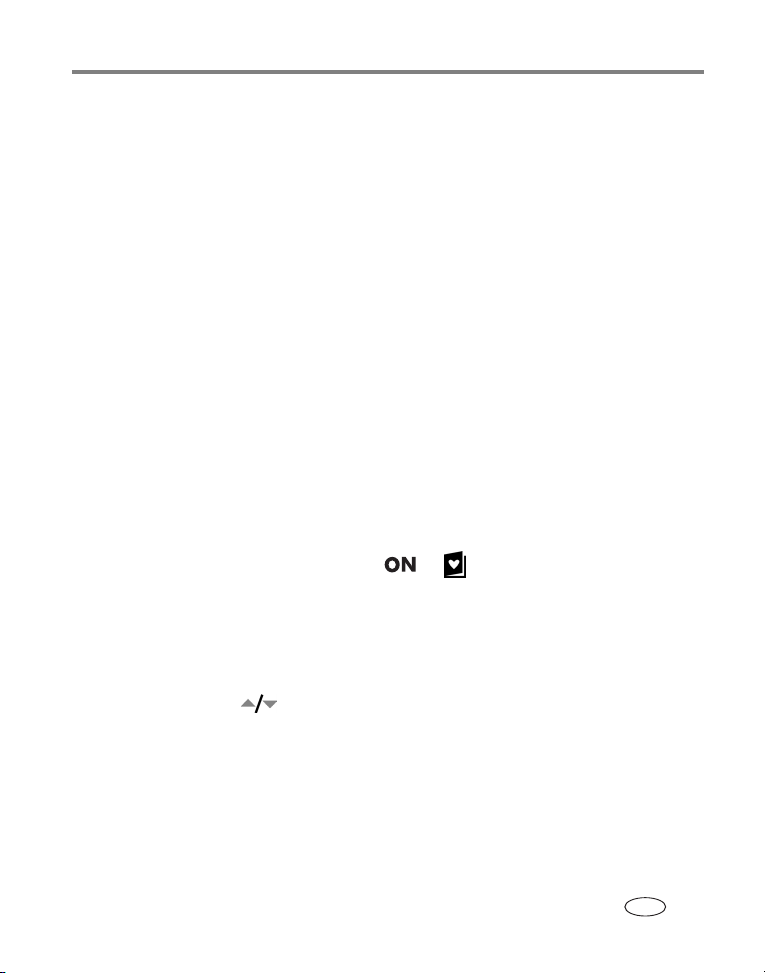
Trasferimento e stampa di foto
Stampa diretta da una stampante PictBridge
La fotocamera incorpora la tecnologia PictBridge che consente di stampare
direttamente da stampanti PictBridge, senza computer. Sono necessari:
■ Una fotocamera con batterie
completamente cariche o dotata di
adattatore CA da 5 volt Kodak opzionale
■ Una stampante PictBridge
■ Un cavo USB (U-8)
Collegamento della fotocamera alla stampante
1 Spegnere la fotocamera e la stampante.
2 Opzionale: se si dispone di un adattatore CA da 5 volt Kodak (opzionale),
collegarlo alla fotocamera e a una presa di corrente.
3 Collegare la fotocamera alla stampante usando il cavo USB in dotazione con la
fotocamera. Per ulteriori informazioni, consultare il manuale per l'utente della
stampante.
Stampa di foto
NOTA I file RAW e TIFF non consentono la stampa diretta (vedere a pagina 55).
1 Impostare l'interruttore di modalità su o .
2 Accendere la stampante.
Viene visualizzato il logo PictBridge, seguito dalla foto corrente e da un menu (un
messaggio avvisa l'utente nel caso non sia stata individuata alcuna foto). Se l'interfaccia
del menu viene disattivata, premere un pulsante qualsiasi per riattivarla.
3 Spostare il joystick per selezionare un'opzione di stampa, quindi premere il
pulsante OK.
www.kodak.com/go/support
20
IT
Page 28
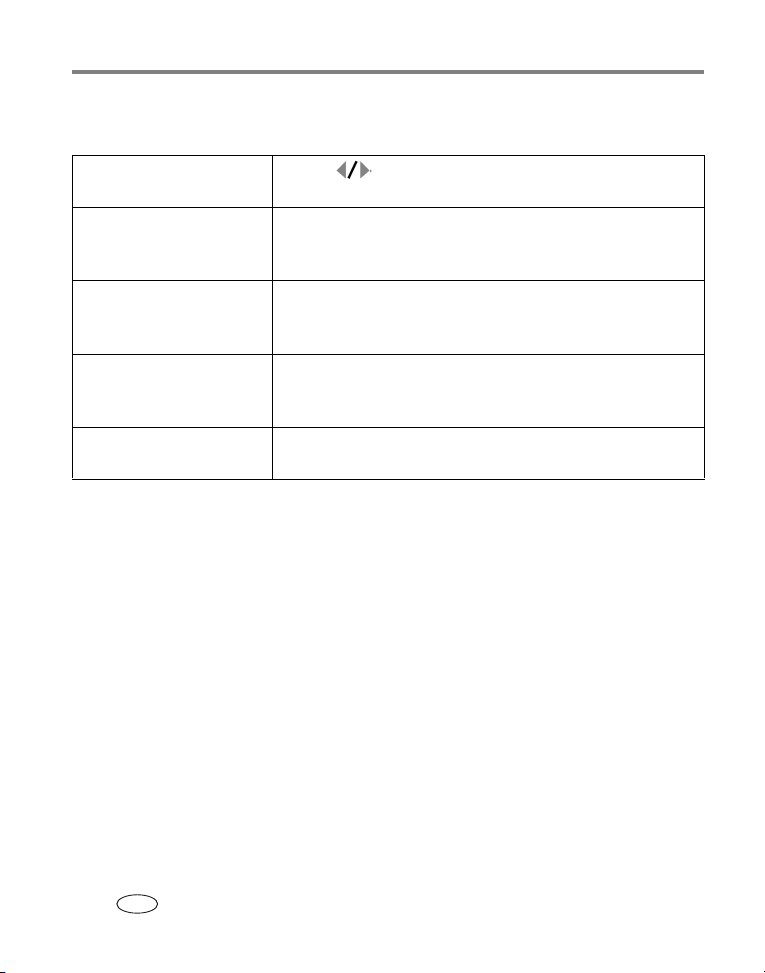
Trasferimento e stampa di foto
NOTA Durante la stampa diretta, le foto non vengono permanentemente trasferite o salvate sul computer
o sulla stampante.
Foto corrente Premere per scegliere una foto. Selezionare il numero di
copie.
Foto contrass. Se la stampante supporta questa funzione, stampare le foto
contrassegnate per la stampa (vedere a pagina 63) e scegliere il
formato di stampa.
Stampa indice Consente di stampare le miniature di tutte le foto Questa
opzione può richiedere più fogli. Se la stampante supporta
questa funzione, scegliere un formato di stampa.
Tutte le foto Consente di stampare tutte le foto presenti nella memoria
interna, su una scheda di memoria o nella cartella Preferite.
Selezionare il numero di copie.
Memorizz. immagini Consente di accedere alla memoria interna, a una scheda di
memoria o alla cartella Preferite.
NOTA Se si imposta il selettore di modalità su Preferite, viene visualizzata la foto preferita corrente.
Scollegamento della fotocamera dalla stampante
1 Spegnere la fotocamera e la stampante.
2 Scollegare il cavo USB dalla fotocamera e dalla stampante.
Compatibilità tra dock e fotocamera
Per conoscere le camera dock e le printer dock EasyShare compatibili con la
fotocamera, visitare il sito Web www.kodak.com/go/dockcompatibility.
È possibile acquistare camera dock, printer dock e altri accessori presso un rivenditore
di prodotti Kodak o all'indirizzo www.kodak.com/go/p712accessories.
21 www.kodak.com/go/support
IT
Page 29
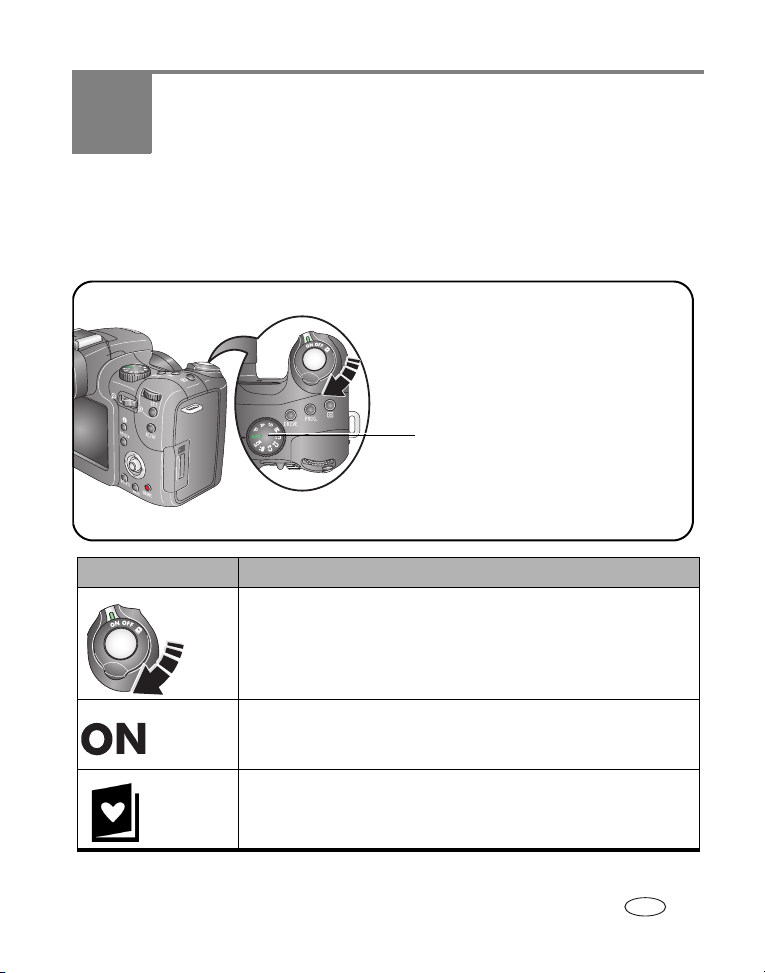
4 Ottimizzazione della
fotocamera
Modalità di scatto
Scegliere la modalità più adatta ai
soggetti e alle ambientazioni.
Utilizzare la modalità Auto per
l'esecuzione di foto in condizioni
normali.
Modalità Funzione
Interruttore di modalità: Scatto e Preferite.
Scatto Esecuzione di foto e video.
Preferite Per visualizzare le foto preferite (vedere a pagina 66).
www.kodak.com/go/support
IT
22
Page 30
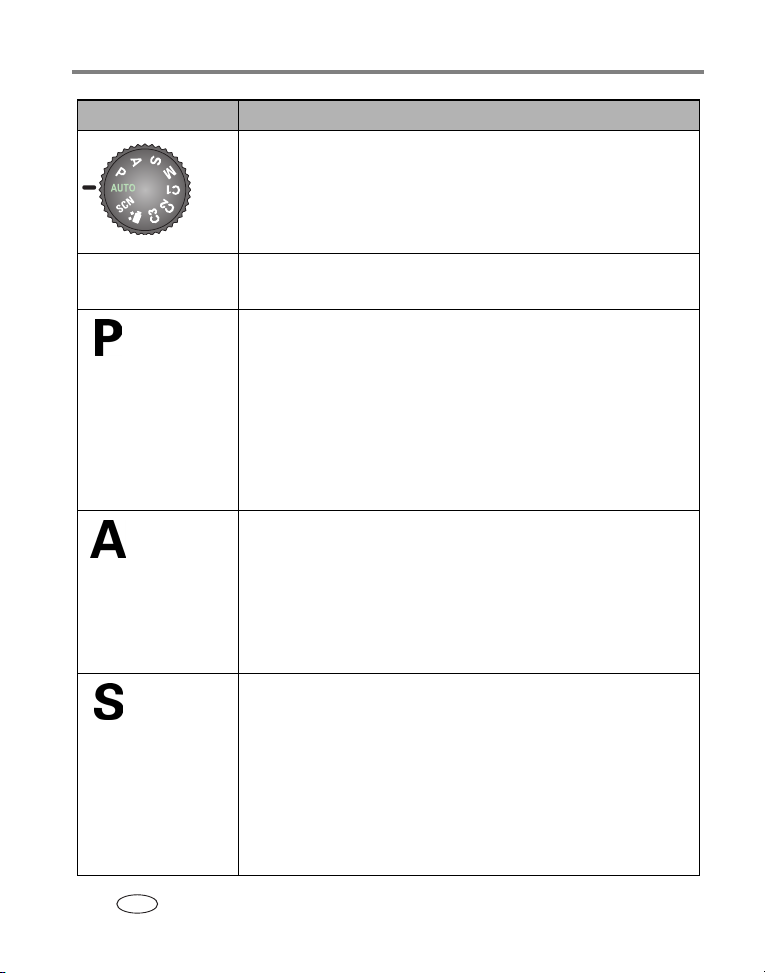
Ottimizzazione della fotocamera
Modalità Funzione
Selettore di modalità: 10 impostazioni.
AUTO Per scattare foto in condizioni normali. Offre un'ottima combinazione
di qualità dell'immagine e facilità d'uso.
Progr. Controllo della compensazione dell'esposizione, della
compensazione del flash (la quantità di luce che entra nella
fotocamera) e della velocità ISO. La fotocamera imposta
automaticamente i tempi di otturazione e l'apertura (f-stop) in base
alle condizioni di luce. La modalità Progr. offre la semplicità dello
scatto automatico e consente di accedere a tutte le opzioni di menu.
Utilizzare il selettore di comando e il pulsante Set (Imposta) per
selezionare e regolare le impostazioni (vedere a pagina 37). Per
modificare altre impostazioni, premere il pulsante Menu.
Prior. ap. Controllo dell'apertura, della compensazione dell'esposizione e del flash
e della velocità ISO. La modalità Prior. ap. viene utilizzata principalmente
per controllare la profondità di campo (grado di nitidezza).
NOTA L'uso dello zoom ottico può incidere sull'impostazione
dell'apertura. Utilizzare il selettore di comando e il pulsante Set (Imposta)
per selezionare e regolare le impostazioni (vedere a pagina 37). Per
modificare altre impostazioni, premere il pulsante Menu.
Prior. ot. Controllo del tempo di otturazione, della compensazione
dell'esposizione e del flash e della velocità ISO. La fotocamera imposta
automaticamente l'apertura per un'esposizione corretta. La modalità
Prior. ot. viene utilizzata principalmente per evitare l'effetto sfocato
quando il soggetto è in movimento. Per mantenere stabile la fotocamera,
si consiglia di utilizzare un cavalletto con i tempi di otturazione più lenti.
Utilizzare il selettore di comando e il pulsante Set (Imposta) per
selezionare e regolare le impostazioni (vedere a pagina 37). Per
modificare altre impostazioni, premere il pulsante Menu.
23 www.kodak.com/go/support
IT
Page 31

Modalità Funzione
Manuale Questa modalità consente di utilizzare la fotocamera in modo
creativo. È possibile impostare l'apertura, il tempo di otturazione, la
compensazione del flash e la velocità ISO. La compensazione
dell'esposizione svolge la funzione di un esposimetro, indicando la
combinazione più adatta di apertura dell'otturatore e tempi di
otturazione al fine di produrre un'esposizione adeguata. Per
mantenere stabile la fotocamera, si consiglia di utilizzare un
cavalletto con i tempi di otturazione più lenti. Utilizzare il selettore di
comando e il pulsante Set (Imposta) per selezionare e regolare le
impostazioni (vedere a pagina 37). Per modificare altre impostazioni,
premere il pulsante Menu.
Personaliz
zata
Personali
zzata
Persona
lizzata
Impostazioni di salvataggio in modalità PASM. C1 è una modalità
creata per l'utente, che consente di salvare le impostazioni in
modalità PASM. Utilizzare il selettore di comando e il pulsante Set
(Imposta) per selezionare e regolare le impostazioni (vedere a
pagina 37).
Trasferimento delle impostazioni create in un'altra modalità in una
delle modalità C mediante l'opzione Copia in modalità pers. (vedere
a pagina 52).
Ottimizzazione della fotocamera
Ripresa Esecuzione di foto in tutta semplicità in 16 condizioni di ripresa
speciali (vedere a pagina 25).
Video Per registrare video con audio (vedere pagina 5).
www.kodak.com/go/support
24
IT
Page 32

Ottimizzazione della fotocamera
Modalità di ripresa
1 Ruotare il selettore di modalità su Ripresa .
2 Spostare il joystick per visualizzare le descrizioni delle modalità di
ripresa.
NOTA Se il testo della Guida scompare, premere il pulsante OK.
3 Premere il pulsante OK per selezionare una modalità di ripresa.
Modalità di ripresa Funzione
Ritratto Ritratti a figura intera. Utilizzare il teleobiettivo per ridurre
la messa a fuoco di sfondi complessi.
Panorama
sin-destra
Panorama
destra-sin
Autoritratto Autoritratti in primo piano dell'operatore. Assicura una
Sport Soggetti in movimento. Il tempo di otturazione è alto.
Paesaggio Soggetti distanti. Il flash non si attiva finché non viene
Paesaggio notturno Per soggetti distanti fotografati di notte. Il flash non si
Ritratto notturno Riduce l'effetto occhi rossi in scene notturne o in condizioni
Tramonto Mantiene le intense sfumature visibili nei tramonti.
25 www.kodak.com/go/support
IT
Vedere a pagina 27.
Vedere a pagina 27.
corretta messa a fuoco e riduce al minimo l'effetto occhi
rossi.
acceso. In questa modalità, gli indicatori di inquadratura
dell'autofocus non sono disponibili (vedere a pagina 7).
attiva. Collocare la fotocamera su una superficie piana e
stabile o utilizzare un cavalletto.
di scarsa illuminazione. Collocare la fotocamera su una
superficie piana e stabile o utilizzare un cavalletto.
Page 33

Modalità di ripresa Funzione
Controluce Soggetti in ombra o controluce (la luce si trova alle spalle
del soggetto inquadrato).
Luce candela Riprende l'atmosfera del lume di candela.
Fiore Primi piani di fiori o altri piccoli soggetti in condizioni di luce
intensa.
Testo Documenti.
Modo/Museo Situazioni che richiedono discrezione, ad esempio
matrimoni o conferenze. Il flash e l'audio sono disattivati.
Festa Soggetti in interni. Riduce al minimo l'effetto occhi rossi.
Neve Paesaggi innevati e luminosi.
Spiaggia Per soggetti su spiagge con luce intensa.
Fuochi d'artificio Il flash non si attiva. Collocare la fotocamera su una
superficie piana e stabile o utilizzare un cavalletto.
Ottimizzazione della fotocamera
www.kodak.com/go/support
26
IT
Page 34

Ottimizzazione della fotocamera
Scatto di foto panoramiche
Utilizzare la funzione di creazione di foto panoramiche per unire fino a 3 foto in
un'unica scena.
NOTA Per ottenere risultati ottimali, utilizzare un cavalletto. Le foto singole vengono salvate solo quando
l'opzione di scatto panoramica viene annullata prima della fase di unione delle foto. La dimensione
foto è impostata su 3,1 MP per ogni foto. L'esposizione e il bilanciamento del bianco vengono
impostati con la prima foto. Il flash è disattivato.
1 Selezionare la modalità SCN con il selettore di modalità.
2 Spostare il joystick per evidenziare Panorama sin-destra o Panorama
destra-sin (a seconda della direzione in cui si desidera realizzare la foto
panoramica), quindi premere il pulsante OK.
3 Scattare la prima foto.
Dopo una rapida carrellata, sull'LCD o sul mirino elettronico EVF viene visualizzata
l'anteprima in diretta e la zona di sovrapposizione dalla prima foto.
4 Inquadrare la seconda foto. Fare corrispondere la zona di sovrapposizione della
prima foto alla stessa parte nella nuova foto. È possibile premere il pulsante Delete
(Elimina) per eliminare le foto panoramiche scattate.
5 Se si scattano solo 2 foto, premere il pulsante OK per unirle.
Una volta scattate 3 foto, queste vengono unite automaticamente.
12 3
Scattare 2 o 3 foto.
Creare 1 foto
panoramica.
NOTA Per le opzioni di stampa, visitare il sito
www.kodakgallery.com
27 www.kodak.com/go/support
IT
Kodak EasyShare
.
Gallery all'indirizzo
Page 35

Ottimizzazione della fotocamera
Uso del pulsante di messa a fuoco
Impostare la messa a fuoco per primi piani e scene molto lontane. Alcune
impostazioni potrebbero non essere disponibili in determinate modalità.
Premere il pulsante di messa a fuoco
1
nuovamente per uscire).
(premere
2
Premere OK o il pulsante Set (Imposta).
3
L'icona attiva, ad eccezione della modalità
predefinita, viene visualizzata sul mirino
elettronico EVF o sullo schermo LCD.
NOTA Per modificare le impostazioni rapide, vedere a pagina 40.
Modalità di messa a fuoco Descrizione
AF normale
(predefinita)
AF Macro Per migliorare il livello di nitidezza e dettaglio nelle foto di
Paesaggio Soggetti distanti. Gli indicatori di inquadratura
Manuale La messa a fuoco è in posizione centrale. Quando si utilizza
Impostazione della messa a fuoco per l'esecuzione di foto
in condizioni normali.
soggetti ravvicinati. Se possibile, utilizzare la luce naturale
anziché il flash. La fotocamera imposta automaticamente la
distanza focale in base alla posizione dello zoom. Le
distanze in primo piano sono:
Grandangolo: da 10 cm a 90 cm
Teleobiettivo: da 90 cm a 2 m
dell'autofocus non sono disponibili. Il flash è disattivato.
il joystick , sullo schermo viene visualizzata
un'immagine ingrandita per impostare la regolazione della
messa a fuoco. Un grafico mostra il grado approssimativo
di messa a fuoco. Un altro grafico visualizza la quantità
approssimativa delle opzioni di regolazione disponibili.
per evidenziare un'opzione.
www.kodak.com/go/support
28
IT
Page 36

Ottimizzazione della fotocamera
Uso della modalità di scatto per autoscatto, scatti in sequenza, bracketing esposizione
Alcune impostazioni potrebbero non essere disponibili in determinate modalità.
Premere il pulsante della
1
modalità di scatto
(premere
nuovamente per uscire).
2
3
NOTA Per modificare le impostazioni rapide, vedere a pagina 40. Per determinare la capacità degli scatti in
sequenza, vedere a pagina 31. I formati RAW e TIFF non sono disponibili nella modalità Scatti in
sequenza.
Modalità di scatto Descrizione
Singolo La fotocamera scatta una foto.
Autoscatto
(10 sec.)
Ritardo scatto
(2 sec.)
Autoscatto
(2 scatti)
Prima sequenza
Flash disattivato
Per impostare un ritardo di 10 secondi (per poter disporre del
tempo sufficiente per unirsi all'inquadratura). Posizionare la
fotocamera su un cavalletto o su una superficie piana.
Per impostare un ritardo di 2 secondi (per il rilascio automatico
dell'otturatore e una maggiore stabilità, utilizzare un cavalletto).
Imposta 2 scatti (una foto viene scattata dopo 10 secondi e
l'altra 8 secondi dopo).
Con il pulsante dell'otturatore premuto la fotocamera scatta
una serie di foto. Per determinare la quantità di foto salvate,
vedere a pagina 31. Consente di fotografare un evento
previsto, ad esempio, una persona che effettua un tiro
con una mazza da golf.
per evidenziare un'opzione.
Premere OK o il pulsante Set
(Imposta).
L'icona attiva viene visualizzata
nel mirino elettronico EVF o sullo
schermo LCD.
29 www.kodak.com/go/support
IT
Page 37

Ottimizzazione della fotocamera
Modalità di scatto Descrizione
Ultima sequenza
Flash disattivato
Bracketing esp. 3
Flash disattivato
Bracketing esp. 5
Flash disattivato
Intervallo di
tempo
Con il pulsante dell'otturatore premuto la fotocamera scatta
una serie di foto. Quando il pulsante dell'otturatore viene
rilasciato, vengono salvate solo le ultime 5 foto
(4 foto sono in formato RAW). Consente di riprendere un
evento quando non è possibile sapere il momento esatto in cui
si verificherà, ad esempio, un bambino che spegne le candeline
sulla torta di compleanno.
La fotocamera scatta 3 foto ad intervalli di 1/3, 2/3 e 1 EV.
Determinare il miglior livello di esposizione per le condizioni di luce
correnti in base alla valutazione delle 3 immagini. Non disponibile
in formato TIFF. Per l'utilizzo della compensazione
dell'esposizione con il bracketing esposizione, vedere pagina 38.
La fotocamera scatta 5 foto ad intervalli di 1/3, 2/3 e 1 EV.
Determinare il miglior livello di esposizione per le condizioni di luce
correnti in base alla valutazione delle 5 immagini (non disponibile in
formato RAW). Per l'utilizzo della compensazione dell'esposizione
con il bracketing esposizione, vedere a pagina 38.
La fotocamera scatta un determinato numero di foto (2 – 99) ad
intervalli definiti (10 secondi – 24 ore; 60 secondi – 24 ore in
formato TIF e RAW).
1 Impostare la modalità di scatto sull'opzione desiderata, pagina 29.
2 Premere il pulsante dell'otturatore a metà per impostare la modalità AE/AF.
3 Per tutte le impostazioni, ad eccezione della modalità Scatti in sequenza, premere
completamente il pulsante dell'otturatore per scattare la foto.
Per le impostazioni Scatti in sequenza, premere il pulsante dell'otturatore
completamente e tenerlo premuto. La sequenza di scatti viene interrotta
quando si rilascia il pulsante dell'otturatore, dopo aver scattato tutte le foto o
quando lo spazio di memorizzazione è esaurito.
NOTA Per disattivare l'autoscatto e il ritardo dell'otturatore durante il conto alla rovescia, premere
nuovamente il pulsante dell'otturatore
NOTA Durante la rapida carrellata, è possibile eliminare tutte le foto scattate nella sequenza di scatti. Per eliminare
solo alcune foto della sequenza, è necessario selezionare la modalità di riesame (vedere a pagina 16).
www.kodak.com/go/support
30
IT
Page 38

Ottimizzazione della fotocamera
Determinazione della capacità di scatti in sequenza
La quantità di scatti in sequenza dipende dalla modalità relativa alla qualità e dalla
velocità di compressione. Per ulteriori informazioni sulla compressione delle foto,
vedere a pagina 43.
Modalità di qualità Risoluzione Compressione Quantità
7,1 MP 3072 x 2304 RAW 4
TIFF 0
Fine 8
Standard 14
Base 22
6,3 MP (3:2) 3072 x 2048 TIFF 0
Fine 9
Standard 16
Base 24
5 MP 2592 x 1944 TIFF 0
Fine 11
Standard 20
Base 30
3,1 MP 2048 x 1536 TIFF 0
Fine 18
Standard 31
Base 48
1,2 MP 1280 x 960 TIFF 0
Fine 45
Standard 75
Base 111
31 www.kodak.com/go/support
IT
Page 39

Ottimizzazione della fotocamera
Uso del pulsante AE/AF
Premere Menu
1
6
Premere AE/AF
(premere
nuovamente per
sbloccare).
verde: riuscita
rosso: non riuscita
blocco dell'esposizione
non impostato
blocco della messa a
fuoco non impostato
NOTA Per modificare le impostazioni rapide, vedere a pagina 40.
Modalità di blocco AE/AF Descrizione
(predefinita) L'impostazione di esposizione non dipende dalla pressione del
pulsante dell'otturatore. Consente di ottenere condizioni di
esposizione e composizioni creative. Mantiene le impostazioni e
ne impedisce la modifica accidentale.
Nei casi in cui non ci siano le condizioni adatte all'autofocus,
utilizzare il blocco della messa a fuoco. Consente di ottenere
condizioni di messa a fuoco e composizioni creative. Esempi:
Scene con basso contrasto: soggetto che indossa un abito dello
stesso colore dello sfondo.
Soggetto o scena con motivi: finestre, soggetti con strisce
orizzontali, animale in una gabbia, persona in una foresta e così via.
Forti differenze di luminosità negli indicatori di inquadratura: la
luce è sullo sfondo e il soggetto principale è in ombra.
/ Da utilizzare quando si desidera controllare sia l'esposizione che
la messa a fuoco indipendentemente dalla pressione del
pulsante dell'otturatore.
(premere nuovamente per uscire).
2
3
4
5
per evidenziare il
menu Impostazione .
per evidenziare
l'impostazione del pulsante AE/AF.
Premere OK.
per evidenziare
un'opzione; premere OK.
www.kodak.com/go/support
32
IT
Page 40

Ottimizzazione della fotocamera
Scatto di foto con il blocco AF
Per situazioni speciali, nel caso in cui l'autofocus non funzioni (pagina 32):
1 Impostare il pulsante di blocco AE/AF su AF.
2 Inserire gli indicatori di inquadratura sul soggetto principale.
3 Premere il pulsante di blocco AE/AF.
4 Inquadrare nuovamente la scena da fotografare e premere il pulsante
dell'otturatore a metà per bloccare la posizione dell'esposizione.
5 Per scattare la foto, premere completamente il pulsante dell'otturatore.
NOTA La funzione di blocco AF consente di rilasciare il pulsante dell'otturatore per inquadrare nuovamente
il soggetto.
Uso del pulsante di programmazione
È possibile programmare questo pulsante nelle modalità di scatto e riesame e
accedere rapidamente alle impostazioni preferite. Ad esempio, se si regolano
frequentemente le impostazioni di bilanciamento del bianco, è possibile programmare
questo pulsante per visualizzare il sottomenu del bilanciamento del bianco senza
accedere al menu per ricercarlo. Il pulsante di programmazione potrebbe non essere
disponibile in determinate modalità.
Programmare il pulsante
Nella modalità di scatto o riesame, premere il
1
pulsante di programmazione per visualizzare
un sottomenu (premere nuovamente per
uscire).
2
per evidenziare un'impostazione.
Premere OK o il pulsante Set (Imposta).
3
NOTA l'assegnazione del pulsante di
programmazione viene conservata fino a quando
non viene modificata nel menu Impostazione o
riprogrammata tenendo premuto il pulsante di
programmazione.
33 www.kodak.com/go/support
IT
Per programmare il sottomenu aperto sullo
schermo
, tenere premuto il pulsante di
programmazione per 3 secondi
.
Page 41

Ottimizzazione della fotocamera
Impostazioni della modalità di programmazione dello scatto
Premendo il pulsante PROG. nella modalità di scatto, dopo aver impostato la
programmazione, è possibile accedere direttamente ai sottomenu e, se necessario, ai
menu della messa a fuoco e del flash, sul lato destro.
Selezioni del menu di scelta rapida
Pulsante flash Controllo AF
Pulsante messa a fuoco Zona di messa a fuoco AF
Dimensione foto Nitidezza
Tipo file Contrasto
Modalità colore Sincronizzazione flash lento
Inserimento data Copia in modalità C
Bilanciamento bianco Modalità esp. pers.
Bilanc. bianco pers.
Impostazioni della modalità di riesame
Premendo il pulsante PROG. nella modalità di riesame, dopo aver impostato la
programmazione, è possibile accedere direttamente alle funzioni di riesame senza
scorrere il menu.
Selezioni del menu di scelta rapida
Visualizza Sequenza immagini
Album Copia
Proteggi Visualizz. data su video
Modifica Multipla (è possibile anche impostare questa
opzione nel menu principale)
Correzione occhi rossi
www.kodak.com/go/support
IT
34
Page 42

Ottimizzazione della fotocamera
Modifica delle impostazioni del flash
Premere
1
(premere nuovamente per uscire).
per evidenziare un'opzione.
Premere OK o il pulsante Set (Imposta).
L'icona del flash attivo viene visualizzata sul
mirino elettronico EVF o sullo schermo LCD.
2
3
La spia lampeggiante indica che il flash
è in carica. Scattare le foto quando la spia
smette di lampeggiare.
NOTA Le impostazioni del flash sono predefinite in ogni modalità di scatto. Alcune delle impostazioni del
flash potrebbero non essere disponibili in tutte le modalità di scatto o di ripresa. Quando si
impostano le opzioni Occhi rossi o Auto in queste modalità, tali opzioni diventano le impostazioni
predefinite finché non vengono modificate.
NOTA Per modificare le impostazioni rapide, vedere a pagina 40.
Modalità flash Il flash si attiva
Auto Quando le condizioni di luce lo richiedono.
Fill Ogni volta che si scatta una foto, indipendentemente dalle condizioni di luce.
Da utilizzare quando il soggetto è in ombra o controluce (ovvero, quando la
sorgente luminosa è alle sue spalle). In condizioni di illuminazione
insufficiente, tenere ferma la fotocamera o utilizzare un cavalletto.
Occhi
Una prima volta per abituare gli occhi del soggetto al lampo del flash e una
rossi
seconda volta quando viene scattata la foto. Se le condizioni di luce
richiedono l'attivazione del flash (ma non la riduzione dell'effetto occhi
rossi), il flash si attiva una sola volta.
Sinc
Indipendentemente dal tempo di otturazione e subito dopo l'apertura
lenta
completa dell'otturatore. Utile solo se vengono utilizzati tempi di otturazione
front
più lenti. Per altre impostazioni del flash lento, vedere a pagina 52.
Off Non si attiva mai.
35 www.kodak.com/go/support
IT
Page 43

Ottimizzazione della fotocamera
Modalità PASM e C1, C2, C3
Le impostazioni modificate nelle modalità C vengono applicate solo alle foto scattate
in queste modalità.
Ad esempio, se si imposta la modalità colore su Seppia nelle modalità PASM,
l'impostazione del colore viene mantenuta quando si passa alle modalità Auto e SCN.
Se ci si trova nelle modalità C, le modifiche del colore vengono applicate solo alle foto
scattate in queste modalità.
NOTA Le impostazioni, inclusa quella del flash, vengono mantenute nelle modalità PASM (anche quando si
passa da una modalità all'altra o si spegne la fotocamera). Utilizzare Ripristina fotocamera (vedere a
pagina 49) per riportare la modalità PASM all'impostazione predefinita.
Apertura: denominata anche f-stop o numero f,
consente di controllare il grado di apertura dell'obiettivo
e determinare la profondità di campo. I numeri f più
bassi, ad esempio f/2.8, indicano una maggiore
apertura dell'obiettivo. I numeri f più alti, ad esempio
f/8, indicano una minore apertura dell'obiettivo.
Apertura
Tempo di otturazione
Compensazione esposizione
Compensazione del flash
ISO
I numeri f più alti mantengono una buona messa a
fuoco del soggetto principale e sono ideali per i
paesaggi e i luoghi bene illuminati. I numeri f più
bassi sono ideali per ritratti e luoghi scarsamente
illuminati. L'uso dello zoom ottico può limitare i
numeri massimi e minimi di apertura.
Tempo di otturazione: consente di controllare il tempo di otturazione e l'apertura
dell'otturatore. L'icona che raffigura una mano in movimento avverte che sono
impostati tempi di otturazione lenti (si consiglia di utilizzare un cavalletto).
Compensazione dell'esposizione: consente di regolare manualmente
l'esposizione (± 2 in incrementi di 1/3); ideale per scene in controluce o scene non
standard. Se la foto è troppo chiara, ridurre l'impostazione; se la foto è troppo
scura, aumentare l'impostazione.
www.kodak.com/go/support
IT
36
Page 44

Ottimizzazione della fotocamera
Compensazione del flash: consente di regolare la luminosità del flash (EV ±1,
in incrementi di 1/3). È necessario trovarsi entro la portata del flash. Questa
impostazione non è disponibile se il flash è impostato su Off.
ISO: consente di regolare la sensibilità del sensore della fotocamera. Impostazioni
più elevate corrispondono a una maggiore sensibilità alla luce, ma possono
produrre "disturbi" indesiderati in una foto. L'impostazione ISO 800 può essere
utilizzata solo se il formato della foto è impostato su 1,2 MP (vedere a pagina 43).
Modifica delle impostazioni delle modalità PASM o C1, C2, C3
Le modalità PASM e C controllano il numero f (apertura), il tempo di otturazione, la
compensazione dell'esposizione e la compensazione del flash.
1 Ruotare il selettore di modalità su P, A, S, M o C1,
C2, C3.
2 Per utilizzare il selettore di comando e il pulsante
Set (Imposta):
■ Ruotare il selettore di comando per spostare la
freccia tra le impostazioni disponibili.
Opzioni delle modalità PASM e C
Bianco: selezionabile
Blu: non selezionabile
Giallo: valore modificabile
Rosso: fuori dalla gamma
NOTA: per la modalità C1, C2 o C3, scegliere
l'impostazione di esposizione personalizzata
(PASM) nel menu ,vedere a pagina 50.
■ Premere il pulsante Set (Imposta) per aprire
un'impostazione.
■ Ruotare il selettore di comando per regolare
l'impostazione e premere il pulsante Set
(Imposta) per chiuderla.
3 Per modificare altre impostazioni, premere il
pulsante Menu (vedere pagina 42).
4 Scattare una foto.
37 www.kodak.com/go/support
IT
Page 45

Ottimizzazione della fotocamera
Uso della compensazione dell'esposizione con il bracketing dell'esposizione
Nelle modalità PASM, è possibile utilizzare la compensazione dell'esposizione insieme
al bracketing dell'esposizione.
Compensazione
dell'esposizione
impostata su:
0
+1,0
-1,0
Intervallo bracketing
dell'esposizione impostato
su incrementi di 3
Impostare la modalità di scatto su
Bracketing esp. 3 (vedere a
pagina 29)
Valori di esposizione
registrati:
-0,3, 0, +0,3
+0,7, +1, +1,3
-1,3, -1, -0,7
Uso della misurazione dell'esposizione
Scegliere un sistema di misurazione nelle modalità PASM o C in base alla luminosità
appropriata per il soggetto.
Premere il pulsante di misurazione
1
esposizione
uscire).
2
Premere OK o il pulsante Set (Imposta).
3
L'icona attiva, ad eccezione della modalità
predefinita, viene visualizzata sul mirino
elettronico EVF o sullo schermo LCD.
NOTA Per modificare le impostazioni rapide, vedere a pagina 40.
per evidenziare un'opzione.
(premere
nuovamente per
www.kodak.com/go/support
38
IT
Page 46

Ottimizzazione della fotocamera
Icona Opzioni di misurazione dell'esposizione
Mod. multiplo (predefinita) — Consente di valutare le condizioni di luce in
diversi punti dell'immagine per ottenere l'esposizione ottimale. È l'impostazione
ideale nella maggior parte delle foto.
Orient. centro — Consente di valutare la luminosità in un'area ampia
mettendo in risalto il centro dello schermo.
Spot al centro — È simile all'opzione precedente, ma in questo caso la
misurazione dell'esposizione si riferisce a un'area più piccola del soggetto
inquadrato nel mirino. È l'impostazione ideale quando è richiesta un'esposizione
accurata di un'area specifica della foto.
Selezionabile — Consente di creare un'impostazione della misurazione
dell'esposizione da 1 delle 25 posizioni dello schermo selezionate. Può essere
utilizzata insieme alla zona di messa a fuoco selezionabile (vedere a pagina 51).
Utilizzare per spostare il grafico a reticolo nella zona desiderata.
Uso della griglia di inquadratura per inquadrare una foto
La griglia di inquadratura divide l'LCD in tre parti in senso verticale e orizzontale. Ciò
è utile se, ad esempio, si desidera suddividere in parti uguali una foto tra acqua, terra
e cielo.
Per attivare la griglia di inquadratura nella modalità
di scatto, vedere a pagina 46.
39 www.kodak.com/go/support
IT
Page 47

Ottimizzazione della fotocamera
Uso del selettore di comando per modificare le impostazioni rapide
Per apportare modifiche alle impostazioni rapide, è possibile utilizzare il selettore di
comando in combinazione con altri pulsanti.
Selettore di comando
• Tenere premuto un pulsante di funzione e ruotare
selettore di comando per accedere alle
il
funzione rapide.
Rilasciare il pulsante di funzione per chiudere il
•
menu.
È anche possibile utilizzare il selettore di comando per regolare le impostazioni
manuali nelle modalità PASM, vedere a pagina 37.
Pulsanti funzione per la modifica delle impostazioni rapide
• Pulsante flash (pagina 35) • Pulsante della modalità di scatto (pagina 29)
• Pulsante di messa a fuoco
(pagina 28)
• Pulsante di misurazione esposizione
(pagina 38)
www.kodak.com/go/support
40
IT
Page 48

Ottimizzazione della fotocamera
Utilizzo dell'istogramma
Nella modalità di scatto o di riesame, l'istogramma mostra la distribuzione della
luminosità del soggetto. Se il punto massimo viene visualizzato a destra sul grafico, il
soggetto è luminoso; se viene visualizzato a sinistra, il soggetto è scuro (vedere barra
aree sottoesposte). Quando il picco si trova nella parte centrale dell'istogramma,
l'esposizione è ottimale. Disponibile solo nelle modalità PASM e C.
Premere il pulsante di stato
per attivare o disattivare
l'istogramma.
Aree sottoesposte
Barra aree sottoesposte
Mezzitoni
Aree sovraesposte
Uso del ritaglio delle aree sovraesposte/sottoesposte
In modalità di riesame, è possibile visualizzare l'area ritagliata della foto e i dettagli
delle zone di massima luce o in ombra dovute a sottoesposizione o sovraesposizione.
A causa dell'ampia gamma di riflessi all'interno di una scena, è normale dover
ricorrere all'uso del ritaglio delle aree sovraesposte/sottoesposte. Se numerose scene
mostrano ritagli, regolare l'esposizione nelle modalità PASM modificando ad esempio
l'apertura o l'impostazione della velocità dell'otturatore.
Premere il pulsante di stato
per attivare o disattivare il
ritaglio delle aree sovraesposte/
sottoesposte.
41 www.kodak.com/go/support
IT
Le aree sottoesposte
vengono visualizzate in blu
Le aree sovraesposte
visualizzate in giallo
vengono
Page 49

Ottimizzazione della fotocamera
Modifica delle impostazioni di scatto
È possibile modificare le impostazioni per ottenere risultati ottimali con la fotocamera:
1 Premere il pulsante Menu (premere nuovamente per uscire).
2 Spostare il joystick per evidenziare una scheda del menu.
■ Scatto per impostazioni generali di foto singole.
■ Video per impostazioni video.
■ Impostazione per la personalizzazione delle impostazioni della
fotocamera.
■ Scatto + per impostazioni avanzate di scatto
(disponibile solo nelle impostazioni PASM e C).
3 Spostare il joystick per evidenziare l'impostazione da modificare, quindi
premere il pulsante OK.
4 Scegliere un'opzione, quindi premere il pulsante OK.
www.kodak.com/go/support
42
IT
Page 50

Ottimizzazione della fotocamera
Opzioni del menu Foto singola
Scatto
Alcune impostazioni non sono disponibili nelle modalità Auto e SCN.
Impostazione Icona Opzioni visualizzate nell'anteprima in diretta
Formato foto
Consente di
selezionare la
risoluzione per le
foto.
L'impostazione è
mantenuta attiva
nelle modalità Auto,
SCN, PASM e C1, C2
e C3 fino alla
modifica successiva.
Tipo file
Per comprimere i
dati in formati
diversi da RAW o
TIFF e ridurre lo
spazio di
memorizzazione
(memoria) o i tempi
di trasmissione.
L'impostazione è
mantenuta attiva
nelle modalità Auto,
SCN, PASM e C1, C2
e C3 fino alla
modifica successiva
.
7,1 MP (predefinita) — Per stampare foto fino al formato
51 cm x 76 cm; le foto presentano la risoluzione più elevata e
la dimensione di file massima.
6,3 MP (3:2) — Ideale per stampare foto di formato 10 cm x
15 cm senza operazioni di ritaglio. Anche per stampe fino al
formato 51 cm x 76 cm
5 MP — Per stampare foto fino al formato 28 cm x 36 cm; le foto
presentano una risoluzione media e dimensioni di file inferiori.
3,1 MP — Per stampare foto fino al formato 20 cm x 25 cm; le
foto presentano una risoluzione media e dimensioni di file inferiori.
1,2 MP — Per stampare foto fino al formato 10 cm x 15 cm
inviarle tramite e-mail, visualizzarle su Internet e su schermo
oppure per risparmiare spazio di memorizzazione.
Fine — JPEG, minore compressione, qualità migliore.
Standard (predefinita) — JPEG, compressione standard.
Base — JPEG, maggiore compressione, qualità inferiore.
RAW — Dati immagine non elaborati nello stato originale, ai
quali non sono stati applicati bilanciamento del bianco,
nitidezza, contrasto, ecc. Per creare un file per la stampa, vedere
a pagina 55.
TIFF — Formato non compresso utilizzato per il salvataggio di
dati immagine molto dettagliati. Ideale per programmi software
per scanner e applicazioni grafiche.
NOTA I tipi di file RAW e TIFF non sono disponibili nelle modalità Auto
e SCN. Se nelle modalità PASM si imposta il tipo di file su RAW o
TIFF e successivamente si passa ad Auto o SCN, il tipo di file
ritorna sul valore predefinito standard.
43 www.kodak.com/go/support
IT
Page 51

Ottimizzazione della fotocamera
Impostazione Icona Opzioni visualizzate nell'anteprima in diretta
Modalità colore
Consente di
scegliere le tonalità
cromatiche.
L'impostazione è
mantenuta attiva
nelle modalità Auto,
SCN, PASM e C1, C2
e C3 fino alla
modifica successiva.
Inser. data
Consente di inserire
la data sulle foto.
L'impostazione è
mantenuta attiva
nelle modalità Auto,
SCN, PASM e C1, C2
e C3 fino alla
modifica successiva.
Vivace
Naturale (predefinita)
Tenue
Bianco/nero
Seppia
NOTA Ll software EasyShare consente, inoltre, di modificare una foto a
colori in una foto in bianco e nero o seppia. Tuttavia, non è
possibile ripristinare una foto in bianco e nero o seppia in una
foto a colori, ad eccezione nel caso di un file RAW.
Non disponibile in modalità video.
Consente di selezionare un'opzione per la data o di disattivare la
funzione (per impostazione predefinita la funzione è disattivata).
www.kodak.com/go/support
44
IT
Page 52

Ottimizzazione della fotocamera
Opzioni del menu Video
Video
Alcune impostazioni non sono disponibili nelle modalità Auto e SCN.
Impostazione Icona Opzioni visualizzate nell'anteprima in diretta
Dimensione video
Selezionare la risoluzione
dei video.
Questa impostazione resta
attiva fino alla modifica
successiva.
Durata video
Scegliere una durata per i
video.
Questa impostazione rimane
attiva fino a quando non si
spegne la fotocamera.
Controllo AF
Consente di selezionare
un'impostazione
dell'autofocus.
Questa impostazione resta
attiva fino alla modifica
successiva.
640 x 480 — Dimensioni del file e risoluzione
maggiori. Il video viene riprodotto in una finestra con
risoluzione pari a 640 x 480 pixel (VGA).
320 x 240 — Dimensioni del file e risoluzione minori.
Il video viene riprodotto in una finestra con risoluzione
pari a 320 x 240 pixel (QVGA).
Continuo (predefinito) — Consente di registrare
finché lo spazio disponibile nella memoria interna non
si esaurisce o finché non si preme il pulsante
dell'otturatore.
5, 15 o 30 secondi
AF continuo (predefinita) — Utilizza il sensore AF
esterno e l'autofocus TTL-AF (Through-The-Lens).
Poiché la fotocamera esegue continuamente la messa
a fuoco, non è necessario premere il pulsante
dell'otturatore a metà per mettere a fuoco
l'inquadratura.
AF singolo — Consente di utilizzare il sensore
AF esterno e l'autofocus TTL-AF quando il pulsante
dell'otturatore viene premuto a metà.
45 www.kodak.com/go/support
IT
Page 53

Ottimizzazione della fotocamera
Opzioni del menu Impostazione
Menu Impostazione
Impostazione Icona Opzioni
Luminosità LCD
Regola la luminosità dello schermo LCD.
Griglia fotogr. acquis.
Utilizzare la griglia fotografica per
inquadrare una foto. La griglia divide lo
schermo LCD o il mirino elettronico EVF
in tre parti in senso verticale e
orizzontale. È utile se si desidera
suddividere in parti uguali una foto tra
acqua, terra e cielo.
Memoriz. immagini
Consente di selezionare una posizione di
memorizzazione per foto e video.
L'impostazione non è disponibile in
modalità Preferite
Questa impostazione resta attiva fino alla
modifica successiva.
Imposta album (Foto, Video)
Consente di scegliere i nomi degli album.
Questa impostazione resta attiva fino alla
modifica successiva.
Stabiliz. immagine
La stabilizzazione dell'immagine ottica
serve a ridurre il movimento della mano
per assicurare risultati nitidi e chiari
durante lo scatto di foto singole e la
registrazione di video.
.
1, 3 (predefinita), 4 o 5
On
Off (predefinita)
Auto (predefinita) — La fotocamera
utilizza la scheda, se ne è inserita una. In
caso contrario, utilizza la memoria
interna.
Memoria interna — La
fotocamera usa sempre la memoria
interna, anche se è inserita una scheda.
Consente di preselezionare i nomi degli
album prima di eseguire foto o video.
Tutte le foto o i video realizzati verranno
contrassegnati con i nomi degli album
selezionati. Vedere a pagina 60.
Continuo (predefinito) — La
stabilizzazione dell'immagine è sempre attiva.
Singolo — La stabilizzazione
dell'immagine è attiva quando il pulsante
dell'otturatore viene premuto a metà.
Off — L'impostazione è disattivata.
www.kodak.com/go/support
46
IT
Page 54

Ottimizzazione della fotocamera
Impostazione Icona Opzioni
Imp. Puls. AE/AF
Scegliere il funzionamento dei pulsanti di
esposizione e della messa a fuoco
automatiche. Vedere a pagina 32.
Imp. pulsante di scatto
Consente di impostare questo pulsante
nella modalità di scatto per accedere
rapidamente alle impostazioni preferite
della fotocamera.
Imp. pulsante riesame
Consente di impostare questo pulsante
nella modalità di riesame per accedere
rapidamente alle impostazioni di riesame
preferite.
Sensore orient.
Consente di orientare le foto in modo che
vengano visualizzate con il lato corretto
rivolto verso l'alto solo per lo scatto di
foto singole.
Rapida carrellata
Consente di attivare o disattivare la
funzione di Rapida carrellata. Per ulteriori
informazioni, vedere a pagina 6.
Zoom dig. avanz.
Consente di selezionare la modalità
d'uso dello zoom digitale.
Blocco AE (predefinita)
Blocco AF
Blocco AE/AF
Vedere a pagina 33.
Vedere a pagina 34.
On (predefinita)
Trasferimento
Off
On (predefinita)
Off
Continuo — Nessuna pausa tra lo
zoom ottico e lo zoom digitale (solo per
lo scatto di foto singole).
Pausa — Dopo aver raggiunto lo zoom
ottico 12X, rilasciare il pulsante dello
zoom, quindi premerlo nuovamente per
attivare lo zoom digitale.
Nessuna (predefinita) — Lo zoom
digitale è disattivato.
47 www.kodak.com/go/support
IT
Page 55

Ottimizzazione della fotocamera
Impostazione Icona Opzioni
Audio fotocamera
Scegliere un motivo completo o singoli
suoni.
Volume
Per disattivare l'audio o impostare il
livello di volume desiderato.
Descr. modalità
Visualizza le descrizioni della modalità
(le descrizioni della modalità SCN
rimangono attive).
Obiettivo acc.
Assicurarsi di utilizzare l'obiettivo
accessorio AF corretto.
Data e ora
Impostare data e ora.
Uscita video
Consente di scegliere l'impostazione
locale che permette di collegare la
fotocamera a un televisore o a un altro
dispositivo esterno.
Flash esterno
Consente di scegliere un'impostazione
per il flash esterno.
Standby LCD/EVF
Selezionare il timeout desiderato per il
mirino elettronico EVF o lo schermo LCD.
Motivo (predefinito): motivo
completo.
Ottur.: completo.
Autosc.
Errore
Off
Ridotta
Medio (predefinito)
Elevato
On (predefinita)
Off
On
Off (predefinita)
Vedere a pagina 3.
NTSC (predefinita) — È il formato più
comunemente utilizzato negli Stati Uniti
e in Giappone.
PAL — Formato utilizzato in Europa e
Cina.
Solo flash esterno
Fotocamera e flash esterno
(predefinita)
15 o 30 secondi
1 min. (predefinita)
2 min.
www.kodak.com/go/support
48
IT
Page 56

Ottimizzazione della fotocamera
Impostazione Icona Opzioni
Spegnimento auto
Selezionare l'intervallo di spegnimento
automatico della fotocamera.
Lingua
Consente di selezionare la lingua desiderata.
Ripr. fotocamera
Consente di riportare tutte le impostazioni
di scatto ai valori predefiniti.
Formatta
ATTENZIONE
La formattazione comporta
l'eliminazione di qualsiasi
foto e video (inclusi foto e
video protetti). Una scheda
può essere danneggiata se
rimossa durante la
formattazione.
Calibra imager
Consente di controllare e correggere la
variazione di pixel.
Info su
Consente di visualizzare le informazioni
sulla fotocamera.
Scheda di memoria — Consente di
3 minuti (predefinita)
5, 10, 15 o 30 min.
Vedere a pagina 3.
Ripristinare le impostazioni predefinite
delle modalità Auto, SCN e PASM. Le
impostazioni delle modalità C vengono
conservate.
eliminare tutto il contenuto della scheda
e di formattarla.
Annulla — Consente di uscire
dall'opzione senza apportare modifiche.
Memoria interna — Consente di
eliminare l'intero contenuto della
memoria interna, inclusi indirizzi e-mail,
nomi degli album e foto preferite.
Formatta la memoria interna.
Consente di controllare la sensibilità di
ciascun pixel imager quando viene
scattata una foto, correggendo le
variazioni.
Nome della fotocamera e versione del
firmware.
49 www.kodak.com/go/support
IT
Page 57

Ottimizzazione della fotocamera
Opzioni dei menu PASM e C1, C2, C3
Scatto +
Le impostazioni non sono disponibili nelle modalità Auto e SCN.
Impostazione Icona Opzioni visualizzate nell'anteprima in diretta
Bilanciamento bianco
Consente di selezionare una
condizione di luce.
L'impostazione è mantenuta
attiva nelle modalità PASM e
C1, C2 e C3 fino alla modifica
successiva.
Auto (predefinita) — Consente di correggere
automaticamente il bilanciamento del bianco. Ideale
per l'esecuzione di foto in condizioni normali.
Giorno — Consente di scattare foto con luce
naturale.
Nuvoloso — In condizioni di cielo nuvoloso,
zone in ombra o al tramonto.
Ombre in esterni — Per foto in ombra, ma
con luce naturale.
Tramonto — Mantiene le intense sfumature
visibili nei tramonti.
Tungsteno — Consente di correggere la
sfumatura arancione provocata dalla luce delle
lampadine per uso domestico. È l'impostazione ideale
per le foto scattate senza flash in interni con luce al
tungsteno o alogena.
Fluorescente — Consente di correggere la
sfumatura verde della luce fluorescente. È
l'impostazione ideale per le foto scattate senza flash
in interni con luce fluorescente.
Imposta BB corrente — Riprende una
superficie bianca per consentire un'impostazione più
precisa.
Personalizzata — Consente di
salvare un'impostazione di bilanciamento del bianco
dopo l'uso della funzione di registrazione
nell'impostazione Bilanc. bianco pers. (vedere a
pagina 51).
Non disponibile in modalità video.
www.kodak.com/go/support
50
IT
Page 58

Ottimizzazione della fotocamera
Impostazione Icona Opzioni visualizzate nell'anteprima in diretta
Bilanc. bianco pers. Compensazione — Consente di effettuare una
regolazione personalizzata del colore. Quando viene
applicata la compensazione al bilanciamento del
bianco, accanto alle relative icone sottolineate viene
visualizzato il segno + (più).
Registrazione — Consente di salvare le
impostazioni di bilanciamento del bianco.
Controllo AF
Consente di selezionare
un'impostazione
dell'autofocus.
L'impostazione è mantenuta
attiva nelle modalità PASM e
C1, C2 e C3 fino alla
modifica successiva.
Zona AF
Consente di selezionare
un'area di messa a fuoco
ampia o ridotta.
L'impostazione è mantenuta
attiva nelle modalità PASM e
C1, C2 e C3 fino alla modifica
successiva.
Nitidezza
L'impostazione è mantenuta
attiva nelle modalità PASM e
C1, C2 e C3 fino alla modifica
successiva.
AF continuo (predefinita) — Utilizza il sensore AF
esterno e l'autofocus TTL-AF (Through-The-Lens). Poiché
la fotocamera esegue continuamente la messa a fuoco,
non è necessario premere il pulsante dell'otturatore a
metà per mettere a fuoco l'inquadratura.
AF singolo — Utilizza il sensore AF esterno e
l'autofocus TTL-AF, la messa a fuoco non viene
eseguita finché non si preme a metà il pulsante
dell'otturatore.
Multizona (predefinita) — Consente di valutare
25 zone (5x5) per ottenere una messa a fuoco
uniforme dell'immagine. Ideale per l'esecuzione di
foto in condizioni normali.
Zona centrale — Consente di valutare la piccola
area al centro del mirino. È l'impostazione ideale
quando è necessario mettere a fuoco con precisione
un'area specifica.
Zona selezionabile — Utilizzare
per passare a una delle 25 zone di messa a fuoco
(5 verticali x 5 orizzontali).
Elevata
Normale (predefinita)
Ridotta
51 www.kodak.com/go/support
IT
Page 59

Ottimizzazione della fotocamera
Impostazione Icona Opzioni visualizzate nell'anteprima in diretta
Contrasto
L'impostazione è mantenuta
attiva nelle modalità PASM e
C1, C2 e C3 fino alla modifica
successiva.
Imp. flash lento
Scegliere l'impostazione
desiderata per il flash lento.
L'impostazione è mantenuta
attiva nelle modalità PASM e
C1, C2 e C3 fino alla
modifica successiva.
Elevato
Normale (predefinita)
Basso
Sinc. frontale (predefinita) — Consente di
effettuare la sincronizzazione all'inizio
dell'otturazione. Ideale per sfondi di scene notturne;
tuttavia, l'elevato tempo di otturazione può rendere
lo sfondo troppo scuro. Questa funzione consente di
ridurre il tempo di otturazione per lo sfondo in modo
da migliorare la resa dei dettagli e di usare il flash per
il soggetto.
Sinc. fr. o. rossi — Vengono impostate
contemporaneamente la sincronizzazione frontale e
la correzione dell'effetto occhi rossi. Ideale nel caso di
un soggetto su uno sfondo notturno molto luminoso.
Consente di riprendere lo sfondo correttamente e
ridurre l'effetto occhi rossi.
Sinc. posteriore — Consente di sincronizzare
alla fine dell'otturazione. Il flash si attiva prima che
l'otturatore si chiuda per creare un effetto fascio di
luce dietro un oggetto in movimento a cui conferisce
un aspetto più naturale.
Copia in modalità pers.
Consente di trasferire le
impostazioni correnti della
fotocamera in una modalità
personalizzata.
www.kodak.com/go/support
Collocare la fotocamera su una superficie piana o su
un cavalletto.
Modalità personalizzate sul selettore di modalità:
52
IT
Page 60

Ottimizzazione della fotocamera
Impostazione Icona Opzioni visualizzate nell'anteprima in diretta
Esposiz. personalizz.
Consente di selezionare la
modalità di scatto preferita
(vedere Modalità
personalizzate, pagina 24).
Questa impostazione resta
attiva fino alla modifica
successiva.
Programmazione (predefinita)
Prior. ap.
Prior. ot.
Manuale
Disponibile solo nelle modalità C1, C2 e C3.
Modifica delle funzioni delle modalità Foto singola e Video
Questa fotocamera dispone di funzionalità di modifica per le modalità Foto singola e
Video.
il pulsante Review
Premere
1
(Riesamina)
(premere nuovamente per uscire).
2
3
per individuare una foto o
un video.
Premere Menu.
4
5
6
per evidenziare Modifica, quindi
premere il pulsante OK.
per scegliere un'opzione.
Attenersi alle istruzioni visualizzate sullo
schermo.
Opzioni di modifica della modalità Foto singola
■ Ritaglia: consente di ritagliare le informazioni dell'immagine indesiderate. Ad
esempio, è possibile rimuovere uno sfondo eccessivo da un gruppo di foto
scattate. È possibile inoltre, modificare le proporzioni della foto (Ritratto o
Paesaggio). Vedere a pagina 54.
■ Ridimensiona: consente di ridurre il numero di pixel in una foro per recuperare
spazio della memoria.
53 www.kodak.com/go/support
IT
Page 61

Ottimizzazione della fotocamera
Opzioni per la modifica di video
■ Esegui foto: consente di realizzare una foto da un singolo fotogramma di un
video. È possibile che vi siano limitazioni nel formato di stampa a causa delle
dimensioni ridotte della foto (inferiori al formato minimo).
■ Stampa azione: consente di creare una foto da 4, 9, 16 fotogrammi da un video.
■ Ritaglia video: consente di tagliare l'inizio e la fine di un video.
■ Tag lia: consente di ritagliare la parte centrale di un video.
■ Dividi: consente di dividere il video in due sezioni. È possibile scegliere il punto di
divisione.
■ Unisci: consente di unire due video compatibili (l'inverso della funzione Dividi).
NOTA Le funzioni di divisione e unione consentono di creare nuovi video. I video originali vengono salvati.
Ritaglio delle foto
Eseguire le operazioni descritte nei
1
passaggi 1 – 4 delle funzioni di modifica
(pagina precedente).
2
3
per evidenziare Ritaglia,
quindi premere il pulsante OK.
per selezionare le dimensioni del
ritaglio desiderate, quindi premere OK.
• Premere la leva dello zoom per regolare la
dimensione.
• per regolare la posizione.
Premere OK quando vengono
4
individuate le dimensioni del ritaglio.
5
6
per scegliere Continua,
quindi premere OK.
per scegliere Esci, quindi
premere OK. Premere il pulsante Menu
per uscire dal menu.
La foto viene prima copiata e poi ritagliata. La foto originale viene salvata. Non è
possibile ritagliare per due volte la stessa immagine sulla fotocamera. Le immagini
ritagliate occupano spazio nella memoria interna o nella scheda.
www.kodak.com/go/support
IT
54
Page 62

Ottimizzazione della fotocamera
Sviluppo dei file RAW
Questa funzione consente di sviluppare, modificare e salvare file JPEG o TIFF di un file
RAW creato con la fotocamera. Il file originale non viene modificato. I file RAW
forniscono 3 vantaggi:
■ Un negativo digitale per l'autenticità del file
■ La possibilità di correggere l'esposizione dopo lo scatto
■ La possibilità di regolare la qualità tonale dopo lo scatto
il pulsante Review (Riesamina).
Premere
1
2
3
4
per individuare un'immagine
RAW.
Premere Menu.
per evidenziare un file
RAW, quindi premere OK.
5
6
7
NOTA Le impostazioni per queste opzioni possono variare da quelle presenti nell'elenco del menu + di
scatto a pagina 42.
Opzioni per lo sviluppo dei file RAW
Dimensione foto Nitidezza
per evidenziare un'opzione
dall'elenco riportato di seguito, quindi
premere OK.
per evidenziare un'impostazione
secondaria, quindi premere OK.
NOTA Per selezionare altre opzioni,
ripetere i passaggi 5 e 6.
per evidenziare un file di sviluppo
RAW, quindi premere OK.
Tipo file Contrasto
Compensazione esposizione Bilanciamento bianco
Modalità colore Compensazione BB
NOTA Le foto scattate con un'impostazione della qualità di 6,3 MP (3:2) vengono visualizzate nella
proporzione 3:2, con una barra nera nella parte superiore e inferiore dello schermo (vedere Formato
foto, pagina 43).
55 www.kodak.com/go/support
IT
Page 63

Ottimizzazione della fotocamera
Visualizzazione di informazioni relative a foto e video
Premere il pulsante Review (Riesamina)
1
(premere nuovamente per uscire).
2
3
per individuare una foto o un
video.
Premere ripetutamente per
visualizzare le informazioni relative
a foto e video.
Uso del menu di riesame
Nella modalità di riesame, premere il pulsante Menu per accedere alle impostazioni di
riesame.
Visualizza Sequenza immagini
Album Copia
Proteggi Sviluppo file Raw (solo RAW)
Modifica Data video (solo video)
Riduzione occhi rossi (solo JPEG) Multipla
www.kodak.com/go/support
56
IT
Page 64

Ottimizzazione della fotocamera
Creazione di una stampa azione o di una foto da un video
Foto da stampa azione
Da un video, è possibile creare una foto da 4, 9 o 16 fotogrammi.
4 per foglio
9 per foglio
16 per foglio
1 Premere il pulsante Review (Riesamina), quindi premere per individuare il
video desiderato.
2 Premere il pulsante Menu, scegliere Stampa azione, quindi premere il pulsante OK.
3 Scegliere un'opzione, quindi premere OK.
Opzione Fotogrammi video
Auto (4, 9 o 16 fotogrammi);
predefinito 9
Manuale È possibile scegliere il primo e l'ultimo fotogramma.
Completamente manuale È possibile scegliere tutti i fotogrammi.
Vengono selezionati automaticamente 4, 9 o 16
fotogrammi (il primo e l'ultimo fotogramma, quindi
2, 7 o 14 fotogrammi ugualmente distanziati).
4 Attenersi alle istruzioni visualizzate sullo schermo.
Viene creata una visualizzazione di foto multiple. Il video originale viene salvato.
5 Premere il pulsante Menu per uscire dal menu.
57 www.kodak.com/go/support
IT
Page 65

Ottimizzazione della fotocamera
Copia di foto e video
È possibile copiare foto e video da una scheda alla memoria interna o viceversa.
Prima di eseguire la copia, verificare che:
■ La fotocamera contenga una scheda.
■ La posizione di memorizzazione delle foto della fotocamera sia impostata sulla
posizione da cui si effettua la copia. Vedere Memorizzazione immagini, pagina 46.
Per copiare foto o video:
1 Premere il pulsante Review (Riesamina), quindi il pulsante Menu.
2 Spostare per evidenziare Copia , quindi premere il pulsante OK.
3 Spostare per evidenziare un'opzione:
FOTO o VIDEO — Consente di copiare la foto o il video corrente.
ESCI — Consente di tornare al menu di riesame.
ELEMENTI SELEZIONATI — Consente di copiare le foto e i video selezionati in
precedenza dalla posizione di memorizzazione selezionata alla posizione di
destinazione.
TUTTO — Consente di copiare tutte le foto e i video dalla posizione di
memorizzazione selezionata alla posizione di destinazione.
4 Premere il pulsante OK.
NOTA Le foto e i video vengono copiati ma non spostati. Per rimuovere le foto e i video dalla posizione
originale dopo averli copiati, è necessario eliminarli (vedere a pagina 16).
I contrassegni applicati per la stampa, l'invio tramite e-mail e il salvataggio come preferiti non
vengono copiati, come pure le impostazioni di protezione. Per proteggere una foto o un video,
vedere pagina 15.
www.kodak.com/go/support
58
IT
Page 66

Ottimizzazione della fotocamera
Esecuzione di una sequenza di immagini
Utilizzare la funzione Sequenza immagini per visualizzare le foto e i video sullo
schermo LCD.
Per riprodurre una sequenza di immagini su un televisore o su un qualsiasi dispositivo
esterno, vedere pagina 60.
Per ridurre il consumo della batteria, usare l'adattatore CA Kodak opzionale da 5 volt
(visitare il sito Web www.kodak.com/go/p712accessories).
Avvio di una sequenza di immagini
1 Premere il pulsante Review (Riesamina), quindi il pulsante Menu.
2 Spostare per evidenziare Sequenza immagini , quindi premere il
pulsante OK.
3 Spostare per evidenziare l'opzione desiderata, quindi premere il
pulsante OK.
Ciascuna foto e ciascun video vengono visualizzati una sola volta.
Per interrompere la sequenza di immagini, premere il pulsante OK.
Modifica dell'intervallo di visualizzazione della sequenza di immagini
L'impostazione predefinita dell'intervallo è di cinque secondi per ciascuna foto. È
possibile impostare l'intervallo di visualizzazione su un valore compreso tra 3 e 60
secondi.
1 Nel menu Sequenza immagini, spostare per evidenziare Intervallo, quindi
premere il pulsante OK.
2 Selezionare un intervallo di visualizzazione.
Per scorrere rapidamente i secondi, tenere premuto .
3 Premere il pulsante OK,
L'impostazione dell'intervallo resta attiva fino alla modifica successiva.
59 www.kodak.com/go/support
IT
Page 67

Ottimizzazione della fotocamera
Esecuzione di un ciclo continuo della sequenza di immagini
Quando si attiva l'opzione Ciclo, la sequenza di immagini viene ripetuta
ininterrottamente.
1 Nel menu Sequenza immagini, spostare per evidenziare Ciclo, quindi
premere il pulsante OK.
2 Spostare per evidenziare On, quindi premere il pulsante OK.
Se la sequenza di immagini inizia con l'impostazione Ciclo attivata, la sequenza di
immagini viene ripetuta finché non si preme il pulsante OK o fino all'esaurimento della
batteria. L'impostazione Ciclo rimane attiva fino a quando non viene modificata.
Visualizzazione di foto e video su un televisore
È possibile visualizzare foto e video su un televisore, sul monitor di un computer o su
qualsiasi dispositivo dotato di un ingresso video (la qualità dell'immagine visualizzata
su uno schermo televisivo potrebbe risultare inferiore rispetto a quella di un'immagine
visualizzata su un monitor o stampata).
NOTA Assicurarsi che l'impostazione dell'uscita video (NTSC o PAL) sia corretta (vedere a pagina 48). Se si
collega/scollega il cavo mentre è in esecuzione la sequenza di immagini, questa viene interrotta.
1 Collegare un cavo audio/video (AV-8) dalla porta USB (uscita audio/video) della
fotocamera alla porta ingresso video (gialla) e alla porta ingresso audio (bianca)
del televisore. Per ulteriori informazioni, consultare il manuale di istruzioni del
televisore.
2 Riesaminare le foto e i video sullo schermo del televisore.
Come precontrassegnare i nomi degli album
Usare la funzione Imposta album per preselezionare i nomi degli album prima di
scattare le foto o i video. Tutte le foto o i video realizzati verranno contrassegnati con
i nomi degli album selezionati.
www.kodak.com/go/support
60
IT
Page 68

Ottimizzazione della fotocamera
Primo: sul computer
Utilizzare il software Kodak EasyShare fornito con la fotocamera per creare i nomi
degli album sul computer. Al successivo collegamento della fotocamera al computer,
sarà possibile copiare fino a 32 nomi di album nell'elenco dei nomi degli album della
fotocamera. Per ulteriori informazioni, vedere la guida del software Kodak EasyShare.
Secondo: sulla fotocamera
1 In qualsiasi modalità, premere il pulsante Menu.
2 Spostare per evidenziare il menu Impostazione .
3 Spostare per evidenziare Imposta album , quindi premere il
pulsante OK.
4 Spostare per evidenziare il nome di un album, quindi premere il pulsante
OK. Ripetere l'operazione per contrassegnare le foto o i video da inserire negli
album.
Gli album selezionati vengono contrassegnati con un segno di spunta.
5 Per rimuovere una selezione, evidenziare il nome di un album e premere il pulsante
OK. Per rimuovere tutte le selezioni di album, selezionare Cancella tutto.
6 Evidenziare Esci, quindi premere il pulsante OK.
Le selezioni vengono salvate. Gli album selezionati vengono visualizzati sullo schermo.
Un segno più (+) dopo il nome dell'album indica che sono stati selezionati più album.
7 Premere il pulsante Menu per uscire dal menu.
Terzo: trasferimento al computer
Al momento di trasferire foto e video contrassegnati sul computer, il software Kodak
EasyShare si avvia e dispone le foto nell'album corretto. Per ulteriori informazioni,
vedere la guida del software Kodak EasyShare.
61 www.kodak.com/go/support
IT
Page 69

Ottimizzazione della fotocamera
Contrassegnare foto e video per gli album
In modalità di riesame, è possibile usare la funzione Album per contrassegnare le foto
e i video presenti nella fotocamera con nomi di album.
Primo: sul computer
Usare il software Kodak EasyShare fornito con la fotocamera per creare nomi di album
sul computer (fino a 32) e copiarli nella memoria interna della fotocamera. Per
ulteriori informazioni, vedere la guida del software Kodak EasyShare.
Secondo: sulla fotocamera
1 Premere il pulsante Review (Riesamina), quindi individuare la foto o il video.
2 Premere il pulsante Menu.
3 Spostare per evidenziare Album , quindi premere il pulsante OK.
4 Spostare per evidenziare Foto/Video, Elementi selezionati o Tutto, quindi
premere OK.
5 Spostare per evidenziare una cartella di album, quindi premere il
pulsante OK.
Se è stata contrassegnata una singola foto o video, è possibile aggiungere altre
foto allo stesso album spostando il joystick per scorrere le foto. Quando
viene visualizzata la foto desiderata, premere il pulsante OK.
Ripetere i passaggi 4 e 5 per ciascun album a cui si desidera aggiungere le foto.
Il nome dell'album viene visualizzato insieme alla foto. Un segno più (+) visualizzato
dopo il nome dell'album indica che la foto è stata aggiunta a più album.
Per rimuovere una selezione, evidenziare il nome di un album e premere il pulsante
OK. Per rimuovere tutti gli album selezionati, scegliere Cancella tutto, Esci e OK.
Terzo: trasferimento al computer
Quando si trasferiscono le foto e i video contrassegnati al computer, si avvia il
software Kodak EasyShare e le foto e i video vengono raggruppati nella cartella album
corretta. Per ulteriori informazioni, vedere la guida del software Kodak EasyShare.
www.kodak.com/go/support
62
IT
Page 70

Ottimizzazione della fotocamera
Condivisione delle foto
Dopo aver trasferito foto e video sul computer, è possibile condividerli tramite le
seguenti funzioni:
■ Stampa (pagina 63)
■ E-mail (pagina 64)
■ Preferite (pagina 65)
Quando è possibile contrassegnare foto e video?
Premere il pulsante "Share" per contrassegnare foto e video:
■ In qualsiasi momento (vengono visualizzati i video e le foto più recenti).
■ Subito dopo aver realizzato una foto o un video, durante la rapida carrellata
(vedere a pagina 6).
■ Dopo aver premuto il pulsante Review (Riesamina) (vedere a pagina 12).
Contrassegnare le foto per la stampa
NOTA I file RAW e TIFF non possono essere stampati.
1 Premere il pulsante "Share". Spostare il joystick per individuare una foto.
2 Spostare per evidenziare Stampa , quindi premere il pulsante OK.*
3 Spostare per evidenziare Foto/Video, Elementi selezionati o Tutto, quindi
premere OK.
4 Spostare per selezionare il numero di copie (da 0 a 99). Se si imposta il
valore su zero (0), il contrassegno viene rimosso dalla foto.
L'icona viene visualizzata nell'area di stato. La quantità predefinita è uno.
63 www.kodak.com/go/support
IT
Page 71

Ottimizzazione della fotocamera
5 Opzionale (per foto e video singoli): è possibile applicare una quantità di
stampe ad altre foto. Spostare per individuare una foto. Mantenere invariato
il valore relativo alla quantità di stampe o premere per modificarlo. Ripetere
questa operazione finché alle foto non viene applicata la quantità di copie che si
desidera stampare.
6 Premere il pulsante OK, quindi premere il pulsante "Share" per uscire dal menu.
* Per rimuovere il contrassegno di stampa da tutte le foto presenti nella posizione di
memorizzazione, evidenziare Annulla stampe, quindi premere il pulsante OK.
L'opzione Annulla stampe non è disponibile durante la rapida carrellata.
Stampa di foto contrassegnate
Quando si trasferiscono le foto contrassegnate al computer, si apre la schermata di
stampa del software Kodak EasyShare. Per ulteriori informazioni sulla stampa, fare clic
sul pulsante della guida disponibile nel software Kodak EasyShare.
Per ulteriori informazioni su come eseguire la stampa da computer, printer dock,
stampanti PictBridge o schede, vedere pagina 19.
NOTA Per realizzare stampe di formato 10 cm x 15 cm di ottima qualità, impostare la qualità
dell'immagine su 6,3 MP (3:2). Vedere a pagina 43.
Contrassegnare foto e video per l'invio tramite e-mail
Primo: sul computer
Utilizzare il software Kodak EasyShare per creare una rubrica di indirizzi e-mail sul
computer. Successivamente, copiare fino a 32 indirizzi e-mail nella memoria interna
della fotocamera. Per ulteriori informazioni, fare clic sul pulsante Guida nel software
Kodak EasyShare.
Secondo: contrassegnare foto e video memorizzati sulla fotocamera
1 Premere il pulsante "Share". Spostare il joystick per evidenziare una foto e
un video.
2 Spostare per evidenziare E-mail , quindi premere il pulsante OK.
3 Spostare per evidenziare Foto/Video, Elementi selezionati o Tutto, quindi
premere OK.
www.kodak.com/go/support
64
IT
Page 72

Ottimizzazione della fotocamera
4 Spostare per evidenziare un indirizzo e-mail, quindi premere il pulsante OK.
Premere nuovamente OK per deselezionare.
Se è stata contrassegnata una singola foto o video, è possibile contrassegnare
altre foto o video con lo stesso indirizzo. Premere per scorrere le foto
preferite. Quando viene visualizzata la foto desiderata, premere OK.
Ripetere le operazioni descritte al punto 2 per ciascun indirizzo al quale si desidera
inviare le foto o i video.
Gli indirizzi selezionati vengono contrassegnati con un segno di spunta quando si esce
dalla modalità.
5 Per rimuovere una selezione, evidenziare un indirizzo selezionato e premere il
pulsante OK. Per rimuovere tutti gli indirizzi selezionati, evidenziare Cancella tutto.
6 Spostare per evidenziare Esci, quindi premere il pulsante OK.
7 Premere il pulsante "Share" per uscire dal menu.
Terzo: trasferimento e invio tramite e-mail
Quando le foto e i video contrassegnati vengono trasferiti al computer, viene
visualizzata la schermata di posta elettronica che consente di inviarli agli indirizzi
specificati. Per ulteriori informazioni, fare clic sul pulsante Guida nel software Kodak
EasyShare.
Come contrassegnare le foto come preferite
È possibile memorizzare le proprie foto preferite nella sezione Preferite della
memoria interna della fotocamera per poterle condividere con amici e parenti.
NOTA Tutte le foto trasferite dalla fotocamera al computer (incluse le Preferite) vengono memorizzate sul
computer mantenendo le dimensioni originali. Le foto preferite, in copie di dimensione inferiore alle
originali, vengono caricate nuovamente nella fotocamera, a seconda delle impostazioni selezionate,
in modo da poter essere ulteriormente utilizzate e condivise.
65 www.kodak.com/go/support
IT
Page 73

Ottimizzazione della fotocamera
Condivisione delle foto preferite in quattro semplici passaggi:
1. Scattare le foto
2. Contrassegnare
le foto come
preferite
3. Trasferire le
foto al computer
4. Visualizzare le
foto preferite sulla
fotocamera
1 Premere "Share". Spostare per individuare una foto.
2 Spostare per evidenziare Preferite , quindi premere il
pulsante OK.
3 Spostare per evidenziare Foto, Elementi selezionati o Tutto,
quindi premere il pulsante OK.
L'icona viene visualizzata nell'area di stato. Per rimuovere il
contrassegno, ripetere il punto 2.
Premere nuovamente il pulsante "Share" per uscire.
1 Per avvalersi di tutte le funzioni disponibili, installare e utilizzare il
software EasyShare fornito con la fotocamera (vedere a
pagina 17).
2 Collegare la fotocamera al computer tramite il cavo USB (vedere a
pagina 18) o tramite una dock EasyShare.
Quando si trasferiscono le foto per la prima volta, il software fornisce
le istruzioni per selezionare le opzioni relative alle foto preferite. Le
foto vengono quindi trasferite al computer e, in una versione più
piccola dell'originale, caricate nella sezione Preferite della memoria
interna della fotocamera.
1 Ruotare l'interruttore di modalità su Preferite .
2 Spostare per scorrere le foto preferite.
Per uscire dalla modalità Preferite, ruotare il selettore di modalità
su un'altra impostazione.
www.kodak.com/go/support
66
IT
Page 74

Ottimizzazione della fotocamera
NOTA La fotocamera può contenere solo un numero limitato di foto preferite. Utilizzare la funzione relativa
alle foto preferite disponibile nel software EasyShare per personalizzare le dimensioni della sezione
Preferite della fotocamera. I video contrassegnati come preferiti rimangono nella relativa cartella del
software EasyShare. Per ulteriori informazioni, fare clic sul pulsante della guida disponibile nel
software Kodak EasyShare.
Impostazioni opzionali
Nella modalità Preferite, premere il pulsante Menu per accedere alle impostazioni
opzionali.
Visualizza Rimozione di tutte le foto preferite
(pagina 67)
Sequenza immagini
(pagina 59)
Multipla (pagina 13)
NOTA Le foto scattate con un'impostazione della qualità di 6,3 MP (3:2) vengono visualizzate nella
proporzione 3:2, con una barra nera nella parte superiore e inferiore dello schermo (vedere Formato
foto, pagina 43).
Rimozione di tutte le foto preferite dalla fotocamera
Per aumentare lo spazio disponibile nella memoria interna, rimuovere le foto preferite
dalla fotocamera.
1 Ruotare l'interruttore di modalità su Preferite .
2 Premere il pulsante Menu.
3 Evidenziare l'icona , quindi premere il pulsante OK.
Tutte le foto memorizzate nella sezione Preferite della memoria interna vengono
rimosse. Le foto preferite verranno ripristinate al successivo trasferimento di foto al
computer.
4 Premere il pulsante Menu per uscire dal menu.
67 www.kodak.com/go/support
IT
Page 75

Ottimizzazione della fotocamera
Come evitare il trasferimento delle foto preferite alla fotocamera
1 Avviare il software Kodak EasyShare. Fare clic sulla scheda La mia collezione.
2 Visualizzare gli album.
3 Fare clic sull'opzione relativa all'album delle foto preferite della fotocamera.
4 Fare clic su Rimuovi album.
Al successivo trasferimento di foto al computer, utilizzare la procedura guidata per
ricreare l'album Preferite della fotocamera oppure disattivare la funzione
corrispondente.
Stampa e invio tramite e-mail delle foto preferite
1 Ruotare l'interruttore di modalità su Preferite . Spostare per individuare
una foto.
2 Premere il pulsante "Share".
3 Evidenziare Stampa o E-mail , quindi premere il pulsante OK.
4 Spostare per evidenziare Foto/Video, Elementi selezionati o Tutto, quindi
premere OK.
5 Spostare per evidenziare una cartella di album, quindi premere il
pulsante OK.
NOTA Le foto preferite scattate con questa fotocamera (e non importate da un altro dispositivo)
consentono di ottenere stampe di formato 10 cm x 15 cm.
www.kodak.com/go/support
68
IT
Page 76

5 Risoluzione dei problemi
Problemi della fotocamera
Per ricevere assistenza specifica sui prodotti, visitare il sito Kodak alla
paginawww.kodak.com/go/p712support e selezionare Interactive Troubleshooting e
Repairs (Risoluzione dei problemi e riparazioni interattive).
Problema Soluzioni consigliate
La fotocamera non si
accende
La fotocamera non si
spegne e l'obiettivo non si
ritrae
I pulsanti e i controlli della
fotocamera non funzionano
L'obiettivo non si estende,
quando la fotocamera si
accende o non si ritrae
Il mirino elettronico EVF/lo
schermo LCD è scuro o non
si accende
■ Rimuovere la batteria e verificare che sia del tipo corretto,
quindi reinserirla.
■ Inserire una batteria carica.
■ Collocare la fotocamera su una camera dock Kodak
EasyShare (in vendita separatamente) e riprovare.
■ Collegare la fotocamera all'adattatore CA 5 volt Kodak (in
vendita separatamente) e riprovare. Per ulteriori informazioni
sulla batteria, vedere a pagina 87.
■ Verificare che la batteria nella fotocamera sia carica.
■ Accendere e spegnere di nuovo la fotocamera.
■ L'obiettivo non si estende nella modalità Preferite.
■ Se il problema persiste, rivolgersi all'assistenza (vedere a
pagina 74).
■ Rimuovere il coperchio per obiettivo.
■ Premere il pulsante di attivazione EVF/LCD per cambiare il
display.
■ Premere qualsiasi pulsante per ripristinare il mirino
elettronico EVF/lo schermo LCD dallo spegnimento.
69 www.kodak.com/go/support
IT
Page 77

Problema Soluzioni consigliate
In modalità di riesame,
viene visualizzata una
schermata blu o nera invece
di una foto
Dopo lo scatto di una foto,
il numero di foto rimanenti
non diminuisce
■ Trasferire la foto al computer.
■ Trasferire
■ Scattare un'altra foto. Se il problema persiste, provare con la
tutte
le foto al computer (vedere a pagina 18).
memoria interna e/o un'altra scheda di memoria.
■ Continuare a scattare foto. La fotocamera funziona
correttamente.
Il numero di foto rimanenti viene calcolato dalla fotocamera dopo
ogni scatto, in base al formato e al contenuto della foto.
L'orientamento della foto
■ Impostare il sensore di orientamento su ON (pagina 47).
non è preciso
Il flash non si attiva
■ Verificare se nel menu Impostazione è selezionato l'uso del
flash esterno (pagina 48).
■ Controllare l'impostazione del flash e modificarla, se
necessario (pagina 35).
La posizione di
memorizzazione sta per
esaurirsi o è
completamente esaurita
■ Trasferire le foto al computer (pagina 18).
■ Eliminare le foto dalla scheda o inserirne una nuova
(pagina 16).
■ Impostare la memoria interna come posizione di
memorizzazione delle immagini (pagina 46).
Non è possibile scattare
foto
■ Spegnere e riaccendere la fotocamera.
■ Premere completamente il pulsante dell'otturatore
(pagina 5).
■ Inserire una batteria carica (pagina 2).
■ La memoria è piena. Trasferire le foto al computer
(pagina 18), eliminare una o più foto dalla fotocamera
(pagina 16) o dalla scheda, modificare la posizione di
memorizzazione delle immagini o inserire una nuova scheda.
Risoluzione dei problemi
www.kodak.com/go/support
70
IT
Page 78

Risoluzione dei problemi
Problema Soluzioni consigliate
Viene visualizzato un
messaggio di errore sul
mirino elettronico EVF o
sullo schermo LCD
■ Attenersi alle procedure visualizzate.
■ Annotare il numero di errore, se fornito; disattivare la
fotocamera, quindi riattivarla.
■ Rimuovere la batteria e pulire i contatti con un panno
asciutto e pulito (pagina 87), quindi reinstallarla.
■ Rimuovere la scheda di memoria dalla fotocamera.
■ Attendere che la spia smetta di lampeggiare; disattivare la
fotocamera, quindi riattivarla.
■ Se nessuna delle soluzioni indicate risolve il problema,
contattare l'assistenza clienti (vedere a pagina 75).
La scheda di memoria non è
stata riconosciuta o la
fotocamera si blocca dopo
l'inserimento della scheda
■ La scheda potrebbe essere danneggiata. Formattare la
scheda nella fotocamera (vedere a pagina 49). Se si esegue la
formattazione, i dati saranno cancellati.
■ Utilizzare un'altra scheda di memoria.
Problemi relativi a connettività e computer
Problema Soluzioni consigliate
Il computer non comunica
con la fotocamera
Le foto non vengono
trasferite al computer
Non è possibile eseguire la
sequenza di immagini su un
dispositivo video esterno
■ Inserire una batteria carica (pagina 2).
■ Accendere la fotocamera.
■ Verificare che un cavo USB adeguato sia collegato alla
fotocamera e alla porta del computer (pagina 18). Se si
utilizza una dock EasyShare, controllare tutti i collegamenti
dei cavi e verificare che la fotocamera sia inserita nella dock.
■ Verificare che il software EasyShare sia installato (pagina 17).
■ Fare clic sul pulsante della guida nel software EasyShare.
■ Modificare l'impostazione dell'uscita video della fotocamera
(NTSC o PAL, pagina 48).
■ Verificare che le impostazioni del dispositivo esterno siano
corrette (vedere il manuale per l'utente del dispositivo).
71 www.kodak.com/go/support
IT
Page 79

Problemi di qualità delle foto
Problema Soluzioni consigliate
La foto è troppo scura o
sottoesposta
La foto è troppo chiara o
sovraesposta
■ Riposizionare la fotocamera in modo da ottenere più luce.
■ Utilizzare il flash fill (pagina 35) o cambiare posizione, in
modo che il soggetto non si trovi in controluce.
■ Spostarsi in modo che il soggetto venga a trovarsi entro la
portata effettiva del flash (pagina 11).
■ Per impostare automaticamente l'esposizione e la messa a
fuoco, premere il pulsante dell'otturatore a metà e tenerlo
premuto. Quando l'indicatore AE/AF diventa verde, premere
il pulsante dell'otturatore completamente per scattare la foto.
■ Utilizzare la modalità P per regolare la compensazione
dell'esposizione e del flash (pagina 36).
■ Utilizzare la modalità P (pagina 36) e l'impostazione Zona
selezionabile (vedere Zona AF a pagina 51).
■ Riposizionare la fotocamera per ridurre la quantità di luce
disponibile.
■ Disattivare il flash (pagina 11).
■ Spostarsi in modo che il soggetto venga a trovarsi entro la
portata effettiva del flash (pagina 11).
■ Per impostare automaticamente l'esposizione e la messa a
fuoco, premere il pulsante dell'otturatore a metà e tenerlo
premuto. Quando l'indicatore AE/AF diventa verde, premere
completamente il pulsante dell'otturatore per scattare la
foto.
■ Utilizzare la modalità P per regolare la compensazione
dell'esposizione e del flash (pagina 36).
Risoluzione dei problemi
www.kodak.com/go/support
72
IT
Page 80

Risoluzione dei problemi
Problema Soluzioni consigliate
La foto non è nitida ■ Per impostare automaticamente l'esposizione e la messa a fuoco,
premere il pulsante dell'otturatore a metà e tenerlo premuto.
Quando l'indicatore AE/AF diventa verde, premere
completamente il pulsante dell'otturatore per scattare la foto.
■ Pulire l'obiettivo (pagina 88).
■ Verificare che la fotocamera non sia in modalità Primo piano
se ci si trova ad una distanza superiore rispetto a quella
consentita per la messa a fuoco dei primi piani.
■ Se ci si trova ad una distanza inferiore rispetto a quella
consentita per il teleobiettivo, verificare che la fotocamera
non sia in modalità Teleobiettivo.
■ Posizionare la fotocamera su una superficie piana e stabile
oppure utilizzare un cavalletto, in particolare in impostazioni
con lo zoom alto o in condizioni di illuminazione insufficiente.
Problemi relativi alla stampa diretta (PictBridge)
Stato Soluzione
Non è possibile trovare la
foto desiderata
L'interfaccia del menu
Stampa diretta si disattiva
Non è possibile stampare le
foto
La fotocamera o la
stampante visualizza un
messaggio di errore
Ulteriori informazioni sui problemi
Visitare il sito Kodak alla pagina www.kodak.com/go/p712support o vedere
Collegamenti utili, pagina 74.
Per problemi relativi alla stampa diretta, contattare il produttore della stampante.
■ Usare il menu Stampa diretta per modificare la posizione di
memorizzazione delle immagini.
■ Premere un pulsante qualsiasi per visualizzare nuovamente il
menu.
■ Verificare il collegamento tra la fotocamera e la stampante
(pagina 20).
■ Verificare che la stampante e la fotocamera siano alimentate
correttamente (pagina 20).
■ Per risolvere il problema attenersi alle istruzioni visualizzate.
73 www.kodak.com/go/support
IT
Page 81

6 Assistenza
Collegamenti utili
Fotocamera Inviare un messaggio e-mail, scrivere o
telefonare a Kodak
Assistenza per il prodotto (domande
frequenti, risoluzione dei problemi,
riparazioni, ecc.)
Acquisto di accessori della fotocamera
(camera dock, printer dock, obiettivi,
schede, ecc.)
Download del software e del firmware
più recenti per la fotocamera
Dimostrazioni online della fotocamera
in uso
Software Informazioni sul software EasyShare www.kodak.com/go/easysharesw
Assistenza per il sistema operativo
Windows e l'elaborazione delle foto
digitali
Altro Assistenza per l'uso di altre fotocamere,
software, accessori e altro ancora
Informazioni sulle printer dock Kodak
EasyShare
Informazioni sui prodotti Kodak Inkjet www.kodak.com/go/inkjet
Ottimizzazione della stampante per
colori più realistici e brillanti
Registrazione della fotocamera www.kodak.it/go/register
www.kodak.com/go/contact
www.kodak.com/go/p712support
www.kodak.com/go/p712accessories
www.kodak.com/go/p712downloads
www.kodak.com/go/howto
(oppure fare clic sul pulsante della
guida nel software EasyShare)
www.kodak.com/go/pcbasics
www.kodak.com/go/support
www.kodak.com/go/printerdocks
www.kodak.com/go/onetouch
www.kodak.com/go/support
IT
74
Page 82

Assistenza
Assistenza telefonica clienti
Per eventuali domande sul prodotto, contattare un rappresentante dell'assistenza
clienti Kodak.
Australia 1800 147 701 Italia 02 696 33452
Austria 0179 567 357 Nuova Zelanda 0800 440 786
Belgio 02 713 14 45 Norvegia 23 16 21 33
Brasile 0800 8914213 Paesi Bassi 020 346 9372
Canada 1 800 465 6325
Cina 800 820 6027 Portogallo 021 415 4125
Corea 00798 631 0024 Regno Unito 0870 243 0270
Danimarca 3 848 71 30 Russia 007 (095) 929 9166
Filippine
Manila (area
metropolitana)
Finlandia 0800 1 17056 Spagna 91 749 76 53
Francia 01 55 1740 77 Svezia 08 587 704 21
Germania 069 5007 0035 Svizzera 01 838 53 51
Giappone 03 5540 9002 Taiwan 0800 096 868
Grecia 0800 441 40775 Tailandia 001 800 631 0017
Hong Kong 800 901 514
India 91 22 617 5823 USA (senza addebito) /
Indonesia 001 803 631 0010 Numero telefonico
Irlanda 01 407 3054 Numero fax
1 800 1 888 9600 /
632 6369600
Polonia 00800 4411625
Singapore 800 6363 036
Turchia 00800 448 827073
(con addebito)
internazionale
internazionale
1 800 235 6325
585 781 6231
+44 131 458 6714
+44 131 458 6962
75 www.kodak.com/go/support
IT
Page 83

7 Appendice
Caratteristiche tecniche della fotocamera
Per ulteriori informazioni sulle caratteristiche tecniche, visitare il sito Web
www.kodak.com/go/p712support.
Fotocamera digitale con zoom Kodak EasyShare P712
CCD (dispositivo ad accoppiamento di carica)
CCD CCD da 10,16 mm, 7,4 MP, proporzione 4:3
Pixel effettivi della
fotocamera
Dimensioni
dell'immagine di output
Display
Display a colori LCD ibrido a colori da 64 mm, 480 x 240 (115 K) pixel
Mirino a colori -
elettronico (EVF)
Anteprima (LCD/EVF) Velocità di inquadratura: 60 fps; Campo visivo: 100%.
Obiettivo
Obiettivo in dotazione
(zoom ottico)
7,1 MP
7,1 MP: 3072 x 2304 pixel
6,3 MP (3:2): 3072 x 2048 pixel
5 MP: 2592 x 1944 pixel
3,1 MP: 2048 x 1536 pixel
1,2 MP: 1280 x 960 pixel
Modalità LCD e EVF non simultanee;
Ottico, 237 K pixel;
Regolazione della luminosità: 5 livelli
Regolazione diottrie: da -3 a 1[m-1]
Zoom ottico Schneider-Kreuznach Variogon 12X, f/2.8 – f/8.0
(grandangolo), f/3.7 – f/8.0 (teleobiettivo) con stabilizzatore
immagine; 6 mm – 72 mm (equivalente a 35 mm: 36 mm – 432 mm)
www.kodak.com/go/support 76
IT
Page 84

Appendice
Fotocamera digitale con zoom Kodak EasyShare P712
Zoom digitale 5X avanzato continuo, a incrementi di 0,2X a partire dallo zoom
Zoom combinato 60X
Sistema di messa a
fuoco
Protezione obiettivo Coperchio per obiettivo con laccio di sicurezza
Filettatura obiettivo Sì (all'interno dell'anello dell'obiettivo)
Esposizione
Misurazione
dell'esposizione
Compensazione
esposizione
Bracketing esposizione ± 2 EV; 3 o 5 immagini con possibilità di selezionare incrementi di
Controllo esposizione AE o bracketing, compensazione e misurazione dell'esposizione
Blocco AE/AF Blocco AE o AF indipendente dall'attivazione del pulsante
Velocità otturatore Meccanica con CCD elettrico.
velocità ISO Auto: da 64 a 800 selezionabili in modalità PASM e C1, C2, e C3
ottico 12X (modalità anteprima LCD)
TTL-AF con modalità di programmazione: multizona, a zona centrale
e a 25 zone selezionabili. Gamma operativa:
da 50 cm a infinito con grandangolo, normale
da 1,9 m a infinito con teleobiettivo, normale
10 cm – 60 cm con obiettivo macro, grandangolo
90 cm – 2 m con macro, teleobiettivo
da 10 cm a infinito con grandangolo in modalità Auto
da 90 cm a infinito con teleobiettivo in modalità Auto
TTL-AE, modello multiplo, orientata verso il centro; a punto centrale;
25 zone selezionabili
± 2 EV, a incrementi di 1/3 EV
1/3, 2/3 e 1 EV
selezionabili
dell'otturatore
Automatica: da 1/2 a 1/1000 sec.
Priorità dell'otturatore: da 16 sec. a 1/1000 sec. con incrementi di
1/3
(ISO 800 selezionabile solo con risoluzione 1,2 MP)
77 www.kodak.com/go/support
IT
Page 85

Appendice
Fotocamera digitale con zoom Kodak EasyShare P712
Flash
Flash elettronico
(incorporato
automatico)
Modalità flash Auto, Fill, Occhi rossi, Sincronizzazione lenta (anteriore, occhi rossi
Flash esterno Portata flash estesa con unità flash esterna Kodak:
Compensazione flash -1 fino a +1 EV con incrementi di 0,3 EV
Attacco del flash Sì; flash sincronizzato con tutti i tempi di otturazione
Scatto
Modalità di scatto Auto, SCN (18 modalità di ripresa), PASM e C1, C2, C3, Video
Modalità Scatti in
sequenza
Registrazione video VGA (640 x 480) a 30 fps
Formato file immagini Foto singola JPEG: EXIF 2.21 (compressione Fine, Standard e Base);
Stabilizzatore immagine Sì
Memoria
interna/rimovibile
Numero guida: 11 (a 100 ISO)
Gamma operativa:
9 m – 5,3 m con grandangolo
2 m – 4,7 m con teleobiettivo
frontale, seconda tendina), Off
Numero guida: 37 (gamma operativa 13 m con 100 ISO, f/2.8 con
grandangolo)
Numero guida: 100 (gamma operativa 27 m con 100 ISO, f/3.7 con
teleobiettivo)
Prima, Ultima e Intervallo di tempo
QVGA (320 x 240) a 30 fps
DCF per l'organizzazione dei file
Foto singola RAW: formato originale Kodak per l'organizzazione
di file
Foto singola TIFF: formato TIFF
Video: formato QuickTime; (Filmato-JPEG)
32 MB di memoria interna/28 MB per la memorizzazione di immagini
(1 MB uguale a un milione di byte); scheda MMC o SD opzionale
(il logo SD è un marchio di SD Card Association).
www.kodak.com/go/support
78
IT
Page 86

Appendice
Fotocamera digitale con zoom Kodak EasyShare P712
Capacità immagini 6 a 7,1 MP, immagini JPEG in modalità di compressione Fine
Riesame
Rapida carrellata Sì
Uscita video NTSC o PAL
Alimentazione
Batteria ricaricabile agli ioni di litio Kodak KLIC-5001 per fotocamera digitale (o equivalente);
adattatore 5V CA opzionale
Comunicazione con il computer/TV
USB 2.0 (protocollo PIMA 15740), via cavo USB 8 pin (modello U-8), camera dock o printer
dock EasyShare, cavo AV, 8 pin (modello AV-8)
Altre caratteristiche
Supporto PictBridge Sì
Autoscatto 2 e 10 secondi, 2 scatti
Feedback audio Modalità otturatore, autoscatto, errore o avviso, audio
Bilanciamento del
bianco
Modalità spegnimento
automatico
Modalità colore Vivace, Naturale, Tenue, Bianco/nero, Seppia
Nitidezza Elevata, Normale, Ridotta
Inserimento data Nessuna, AAAA/MM/GG, MM/GG/AAAA, GG/MM/AAAA
Attacco cavalletto 6,35 mm in metallo
Temperatura di esercizio 0 – 40 °C
Dimensioni 108 mm x 84,2 mm x 72 mm con fotocamera spenta
Peso 403 g senza batteria o scheda
Auto, Preimpostato (Giorno, Tungsteno, Fluorescente, Nuvoloso,
Ombre in esterni, Tramonto), Imposta BB corrente, WB1, WB2, WB3
Selezionabile: 3 (predefinito), 5, 10, 15 o 30 minuti
79 www.kodak.com/go/support
IT
Page 87

Appendice
Capacità di memorizzazione
I formati dei file possono variare. Il numero delle foto o dei video che è possibile
memorizzare è pertanto indicativo. Le foto e i video preferiti occupano spazio
aggiuntivo nella memoria interna.
Capacità di memorizzazione delle foto: compressione JPEG Fine
Numero di foto JPEG
7,1 MP 6,3 MP (3:2) 5 MP 3,1 MP 1,2 MP
Memoria interna da 32 MB 6781334
SD/MMC da 32 MB 6791435
SD/MMC da 64 MB 13 14 18 29 71
SD/MMC da 128 MB 26 30 37 59 145
SD/MMC da 256 MB 52 58 72 115 282
SD/MMC da 512 MB 107 120 150 238 582
Capacità di memorizzazione delle foto: compressione JPEG Standard
Numero di foto JPEG
7,1 MP 6,3 MP (3:2) 5 MP 3,1 MP 1,2 MP
Memoria interna da 32 MB 10 12 15 23 55
SD/MMC da 32 MB 11 12 15 24 57
SD/MMC da 64 MB 22 25 31 49 117
SD/MMC da 128 MB 46 51 64 100 237
SD/MMC da 256 MB 89 100 125 195 462
SD/MMC da 512 MB 184 206 257 403 952
www.kodak.com/go/support
80
IT
Page 88

Appendice
Capacità di memorizzazione delle foto: compressione JPEG Base
Numero di foto JPEG
7,1 MP 6,3 MP (3:2) 5 MP 3,1 MP 1,2 MP
Memoria interna da 32 MB 16 18 22 36 83
SD/MMC da 32 MB 17 19 23 37 86
SD/MMC da 64 MB 34 39 48 75 176
SD/MMC da 128 MB 70 79 97 153 356
SD/MMC da 256 MB 137 154 190 299 693
SD/MMC da 512 MB 283 317 392 616 1429
Capacità di memorizzazione delle foto: RAW
Numero di foto RAW
7,1 MP (risoluzione 3072 x 2304)
Memoria interna da 32 MB 2
SD/MMC da 32 MB 2
SD/MMC da 64 MB 5
SD/MMC da 128 MB 10
SD/MMC da 256 MB 19
SD/MMC da 512 MB 40
81 www.kodak.com/go/support
IT
Page 89

Appendice
Capacità di memorizzazione delle foto: TIFF
Numero di foto TIFF
7,1 MP 6,3 MP
(3:2)
Risoluzione:
3072 x
2304
Memoria interna da 32 MB 11138
SD/MMC da 32 MB 11238
SD/MMC da 64 MB 234616
SD/MMC da 128 MB 66 81334
SD/MMC da 256 MB 11 13 16 26 66
SD/MMC da 512 MB 24 27 33 54 137
3072 x
2048
5 MP 3,1 MP 1,2 MP
2592 x
1944
2048 x
1536
1280 x
960
Capacità di memorizzazione dei video
Minuti/secondi di video
VGA (640 x 480) QVGA (320 x 240)
Memoria interna da 32 MB 32 sec. 53 sec.
SD/MMC da 32 MB 33 sec. 54 sec.
SD/MMC da 64 MB 1 min. 7 sec. 1 min. 52 sec.
SD/MMC da 128 MB 2 min. 17 sec. 3 min. 47 sec.
SD/MMC da 256 MB 4 min. 28 sec. 7 min. 23 sec.
SD/MMC da 512 MB 9 min. 12 sec. 15 min. 14 sec.
www.kodak.com/go/support
82
IT
Page 90

Appendice
Funzioni di risparmio energetico
Tempo di inattività Fotocamera Riattivazione
15 e 30 secondi; 1 e 2 minuti Il mirino elettronico EVF/lo
schermo LCD si spegne.
5, 10, 15 o 30 minuti Si attiva la modalità di
spegnimento automatico.
NOTA Vedere Standby EVF/LCD e Spegnimento automatico nella colonna Impostazione a pagina 49.
Premere un pulsante
qualsiasi.
Spegnere e riaccendere la
fotocamera.
83 www.kodak.com/go/support
IT
Page 91

Appendice
Accessori
Elemento Descrizione Dove acquistare
Obiettivo grandangolo Kodak
0,7X
Convertitore teleobiettivo 1,4
Kodak
Adattatore per obiettivo
Kodak
Ombra per obiettivo Kodak Riduce il bagliore della luce diretta.
Filtro obiettivo (bianco/nero) Filtro di densità neutra 102. Riduce la luce
Adattatore CA da 5 volt
Kodak
Custodia per fotocamere
digitali Kodak ad alte
prestazioni
Batteria ricaricabile agli ioni di
litio Kodak KLIC-7001 per
fotocamera digitale
Kit di ricarica rapida per
batterie agli ioni di litio Kodak
Flash per lo zoom P20 Kodak Fornisce un'illuminazione speciale. Si
Visitare il sito Web Kodak per l'elenco completo di accessori (batterie e
caricatori, schede di memoria, cavalletti, custodie per la fotocamera, kit da
viaggio, kit di cartucce e carta fotografica, camera dock, printer dock,
obiettivi e così via).
L'obiettivo grandangolo versatile 0,7X
consente di espandere la creatività e le
possibilità di scatto.
Estende la massima lunghezza focale fino a
605 mm.
Consente di aggiungere obiettivi o filtri da
55 mm
di 2 f-stop (densità 0,6); filettature 55 mm.
Filtro di polarizzazione circolare (filettature
55 mm)
Filtro UV. Elimina la foschia e protegge
l'obiettivo.
Un modo semplice per aumentare la durata
della batteria. Collegare la fotocamera
durante lo scaricamento o la
visualizzazione delle foto.
Una custodia elegante, ma anche robusta,
per le fotocamere digitali Kodak EasyShare.
Offre un'eccezionale capacità e si carica
fino a 300 volte in 3 ore o meno.
Include sei spine universali da 110 a 240
volt. Batterie vendute separatamente.
monta all'attacco flash della fotocamera.
www.kodak.com/
go/p712accessories
www.kodak.com/go/support
84
IT
Page 92

Appendice
Importanti istruzioni per la sicurezza
Utilizzo del prodotto
■ Leggere e seguire queste istruzioni prima di utilizzare i prodotti Kodak. Osservare
scrupolosamente le misure di sicurezza basilari.
■ Utilizzare solo un computer compatibile USB dotato di una scheda madre con
limitazione di corrente. Per eventuali domande, contattare il produttore del
computer.
■ L'utilizzo di accessori non raccomandati da Kodak, ad esempio un adattatore CA,
potrebbe essere causa di incendi, scosse elettriche o lesioni alle persone.
■ Per utilizzare questo prodotto a bordo di un aereo, attenersi al regolamento della
compagnia aerea.
ATTENZIONE
Non smontare il prodotto in quanto non contiene parti sostituibili
dall'utente. Per interventi di assistenza, rivolgersi a personale
qualificato. Non esporre il prodotto a liquidi, umidità o
temperature estreme. I caricabatteria e gli adattatori CA Kodak
devono essere utilizzati solo in ambienti interni. L'uso di controlli,
regolazioni o procedure diversi da quelli specificati comporta il
rischio di esposizione a scosse elettriche e/o a pericoli elettrici o
meccanici. Se l'LCD si rompe, non toccare il vetro o il liquido.
Contattare l'assistenza Kodak.
85 www.kodak.com/go/support
IT
Page 93

Appendice
Misure di sicurezza e uso delle batterie
ATTENZIONE
Lasciare raffreddare le batterie prima di rimuoverle.
■ Utilizzare esclusivamente batterie approvate per questo prodotto per evitare il
rischio di esplosione.
■ Tenere le batterie fuori dalla portata dei bambini.
■ Evitare il contatto delle batterie con oggetti metallici (incluse le monete). In caso
contrario, potrebbero verificarsi cortocircuiti, dispersione di carica,
surriscaldamento o perdite.
■ Non aprire le batterie, non installarle al contrario e tenerle lontano da liquidi,
umidità, fonti da calore o temperature estreme.
■ Rimuovere le batterie quando il prodotto non viene usato per un lungo periodo di
tempo. Nel caso in cui si verifichi fuoriuscita di liquido dalle batterie all'interno del
prodotto, contattare il rappresentante locale dell'assistenza clienti Kodak.
■ Se il liquido delle batterie dovesse entrare in contatto con la pelle, lavare
immediatamente la parte con acqua e consultare un medico. Per ulteriori informazioni
sanitarie, contattare il rappresentante locale dell'assistenza clienti Kodak.
■ Smaltire le batteria attenendosi alle normative nazionali e locali.
■ Non ricaricare batterie non ricaricabili.
Per ulteriori informazioni sulle batterie, visitare il sito www.kodak.com/go/batterytypes.
www.kodak.com/go/support
86
IT
Page 94

Appendice
Informazioni sulla batteria
Tipi e durata delle batterie Kodak
La durata effettiva delle batterie può variare in base all'uso.
Batteria ricaricabile agli ioni di litio (per carica)
Durata della batteria in base al metodo di verifica
CIPA (Numero approssimativo di foto in modalità
Auto, con
una scheda SD/MMC da 64 MB
Si consiglia l'uso della batteria ricaricabile agli ioni di litio KLIC-5001 Kodak per
fotocamera digitale. Non tutte le batterie ricaricabili agli ioni di litio da 3,7 V sono
compatibili con la fotocamera. I danni dovuti all'uso di accessori non autorizzati non
sono coperti da garanzia.
Batteria opzionale: è anche possibile utilizzare una batteria ricaricabile agli ioni di litio
Kodak per fotocamera digitale KLIC-5000 che, tuttavia, dispone di una potenza
inferiore. Questa batteria consente di scattare circa il 30% di foto in meno rispetto
alla batteria KLIC-5001 fornita con la fotocamera.
Prolungamento della durata delle batterie
■ Limitare le seguenti attività che comportano un rapido consumo delle batterie:
– Riesame delle foto sullo schermo della fotocamera (vedere a pagina 12)
– Uso dello schermo EVF della fotocamera come mirino (vedere a pagina 48)
– Uso eccessivo del flash (vedere a pagina 35), AF continuo (vedere a pagina 45)
e stabilizzatore immagine (vedere a pagina 46).
■ Tenere puliti i contatti delle batterie per prolungarne la durata. Prima di inserire le
batterie nella fotocamera, pulire i contatti con un panno asciutto e pulito.
■ Le prestazioni delle batterie diminuiscono a temperature inferiori a 5 °C. Quando
si utilizza la fotocamera a basse temperature, munirsi di batterie di riserva e
conservarle al caldo. Non gettare le batterie fredde non funzionanti poiché
potrebbero essere utilizzabili una volta riportate a temperatura ambiente.
).
0
210-290
400
87 www.kodak.com/go/support
IT
Page 95

Appendice
Visitare il sito www.kodak.com/go/p712accessories per:
Camera dock Kodak EasyShare — Consente di alimentare la fotocamera,
trasferire foto al computer e caricare la batteria ricaricabile agli ioni di litio Kodak in
dotazione.
Printer dock Kodak EasyShare — Consente di alimentare la fotocamera,
realizzare stampe in formato 10 cm x 15 cm con o senza l'uso di un computer,
trasferire foto e caricare la batteria ricaricabile agli ioni di litio Kodak in dotazione.
Adattatore CA 5 volt Kodak — Consente di alimentare la fotocamera.
IMPORTANTE
Non usare l'adattatore CA in dotazione con la printer dock Kodak
EasyShare per alimentare la fotocamera.
Aggiornamento di software e firmware
Per scaricare le versioni più aggiornate del software incluso nel CD del software Kodak
EasyShare e del firmware della fotocamera (il software che viene eseguito nella
fotocamera), visitare il sito Web www.kodak.com/go/p712downloads.
Ulteriori precauzioni e manutenzione
■ Se la fotocamera viene esposta a intemperie o se si sospetta un'infiltrazione di
acqua, spegnerla e rimuovere le batterie e la scheda. Lasciare asciugare i
componenti all'aria per almeno 24 ore prima di utilizzare di nuovo la fotocamera.
■ Per rimuovere polvere e residui, soffiare delicatamente sull'obiettivo o sullo
schermo della fotocamera. Passare con cautela un panno soffice privo di lanugine
o una salvietta per obiettivi non trattata. Utilizzare esclusivamente soluzioni
detergenti specifiche per obiettivi. Evitare che sostanze chimiche (ad esempio, una
crema abbronzante) vengano a contatto con le superfici verniciate della
fotocamera.
■ In alcuni Paesi, sono disponibili contratti di assistenza. Per ulteriori informazioni,
contattare un rivenditore di prodotti Kodak.
www.kodak.com/go/support
88
IT
Page 96

Appendice
■ Per informazioni sullo smaltimento o il riciclaggio della fotocamera digitale,
contattare le autorità locali competenti. Negli Stati Uniti, visitare il sito Web di
Electronics Industry Alliance all'indirizzo www.eiae.org o il sito Web di Kodak
all'indirizzo www.kodak.com/go/p712support.
Garanzia
Garanzia limitata
Kodak garantisce che le fotocamere digitali e gli accessori Kodak (batterie escluse)
sono privi di difetti materiali e di fabbricazione per un periodo di un anno dalla data di
acquisto.
Conservare la ricevuta di pagamento originale. Qualsiasi richiesta di riparazione in
garanzia dovrà essere accompagnata da una prova della data di acquisto.
Copertura della garanzia limitata
La presente garanzia limitata è valida solo nell'area geografica in cui sono
stati acquistati le fotocamere digitali e gli accessori Kodak.
Kodak RIPARERÀ o SOSTITUIRÀ le fotocamere digitali e gli accessori Kodak in caso di
malfunzionamenti durante il periodo di garanzia, alle condizioni e/o limitazioni qui
indicate. I servizi di riparazione includono la manodopera e le regolazioni e/o le parti
di ricambio necessarie. Gli interventi di riparazione o sostituzione costituiscono il solo
rimedio offerto dalla garanzia.
Le parti di ricambio eventualmente usate per le riparazioni possono essere ricostruite
o contenere materiali ricostruiti. Nel caso in cui sia necessaria la sostituzione
dell'intero prodotto, il prodotto sostitutivo può essere un prodotto ricostruito.
Limitazioni
Le richieste di assistenza durante il periodo di garanzia non saranno accettate senza
una prova della data di acquisto, ad esempio una copia della ricevuta di pagamento
originale della fotocamera digitale o dell'accessorio Kodak. Conservare l'originale
della ricevuta di pagamento.
89 www.kodak.com/go/support
IT
Page 97

Appendice
La garanzia non copre le batterie impiegate nelle fotocamere digitali e negli accessori.
La garanzia non copre le circostanze al di fuori del controllo di Kodak, né problemi
causati dalla mancata osservanza delle istruzioni d'uso contenute nelle Guide
dell'utente delle fotocamere digitali e degli accessori Kodak.
LA GARANZIA NON COPRE I MALFUNZIONAMENTI DOVUTI A DANNI OCCORSI
DURANTE LA SPEDIZIONE, INCIDENTI, ALTERAZIONI, MODIFICHE, RIPARAZIONI
NON AUTORIZZATE, USO IMPROPRIO, ECCESSIVO E CON ACCESSORI
INCOMPATIBILI, MANCATA OSSERVANZA DELLE ISTRUZIONI FORNITE DA KODAK
PER L'USO, LA MANUTENZIONE E IL REIMBALLAGGIO, MANCATO USO DEI
COMPONENTI FORNITI DA KODAK (COME ADATTATORI E CAVI), NÉ COPRE LE
RICHIESTE INOLTRATE DOPO LA SCADENZA DELLA GARANZIA STESSA.
Kodak non offre altre garanzie, espresse o tacite, per questo prodotto. Se l'esclusione
della garanzia tacita non è ammessa dalle leggi locali, la durata di tale garanzia sarà
di un anno a partire dalla data di acquisto.
La possibilità di sostituzione è il solo obbligo di Kodak. Kodak non è responsabile di
danni speciali, indiretti e fortuiti derivanti dalla vendita, dall'acquisto o dall'uso del
prodotto, indipendentemente dalla causa. Viene qui espressamente negata ed esclusa
qualsiasi responsabilità per danni speciali, indiretti e fortuiti (inclusi ma non limitati
alla perdita di vendite o profitti, ai costi per inattività, alla perdita di utilizzo del
prodotto, al costo di prodotti, attrezzature o servizi sostitutivi e alle azioni intentate
dai clienti dell'utente per danni derivanti dall'acquisto, dall'uso o dal mancato
funzionamento del prodotto), indipendentemente dalla causa, e per le violazioni di
garanzie scritte o tacite.
Diritti dell'utente
Negli stati o nelle giurisdizioni che non ammettono l'esclusione o la limitazione dei
danni fortuiti o indiretti, la limitazione o l'esclusione di cui sopra non sono valide.
Negli stati o nelle giurisdizioni che non ammettono limitazioni alla durata delle
garanzie tacite, la limitazione di cui sopra non è valida.
La presente garanzia riguarda diritti specifici dell'utente; quest'ultimo potrebbe
godere di altri diritti a seconda dello stato o della giurisdizione in cui si trova.
www.kodak.com/go/support
IT
90
Page 98

Appendice
Al di fuori di Stati Uniti e Canada
Al di fuori di Stati Uniti e Canada, i termini e le condizioni della garanzia possono
essere diversi. Se una specifica garanzia Kodak non viene comunicata all'utente per
iscritto da una filiale Kodak, non esiste alcuna garanzia o responsabilità oltre i
requisiti minimi imposti dalle leggi vigenti, anche qualora i difetti, i danni o le perdite
siano dovuti ad atti di negligenza o di altro tipo.
Conformità alle normative vigenti
Conformità FCC
Fotocamera digitale con zoom Kodak EasyShare P712
Questo apparecchio è stato sottoposto a test ed è risultato conforme ai limiti previsti
per i dispositivi digitali di Classe B, ai sensi dell'articolo 15 del regolamento FCC. Tali
limiti sono stati stabiliti al fine di fornire una protezione adeguata da interferenze
dannose in un'installazione di tipo residenziale.
Questo apparecchio genera, utilizza e può irradiare energia in radiofrequenza e, se
non viene installato o utilizzato conformemente alle istruzioni, può causare
interferenze dannose con le comunicazioni radio. Non si garantisce, tuttavia, in alcun
modo che tali interferenze non possano verificarsi in un'installazione specifica.
Se questo apparecchio causa interferenze dannose che disturbano la ricezione
radiotelevisiva (per accertarsene, è sufficiente spegnere e riaccendere l'apparecchio),
si consiglia di tentare di eliminare le interferenze adottando una o più delle misure
riportate di seguito: 1) riorientare o riposizionare l'antenna ricevente; 2) aumentare la
distanza tra l'apparecchio e il ricevitore; 3) collegare l'apparecchio a una presa di un
circuito diverso rispetto a quello al quale è collegato il dispositivo ricevente; 4)
rivolgersi al rivenditore o a un tecnico radio/TV esperto per ulteriori suggerimenti.
Qualsiasi cambiamento o modifica non espressamente approvati dalla parte
competente in materia di conformità potrebbe invalidare il diritto dell'utente a
utilizzare l'apparecchio. Laddove con il prodotto siano stati forniti cavi di interfaccia
schermati o siano stati specificati componenti o accessori aggiuntivi da impiegare
nell'installazione del prodotto, è necessario utilizzarli per assicurare la conformità alla
normativa FCC.
91 www.kodak.com/go/support
IT
Page 99

Appendice
C-Tick per l'Australia
N137
Dichiarazione DOC canadese
Conformità Classe B DOC — Questo apparecchio digitale di Classe B è conforme
alla normativa ICES-003 del Canada.
Observation des normes-Classe B — Cet appareil numérique de la classe B est
conforme à la norme NMB-003 du Canada.
Etichettatura conforme alla direttiva WEEE (Waste Electrical and Electronic Equipment)
Nei paesi dell'Unione Europea, smaltire il prodotto in modo differenziato. Contattare
le autorità locali competenti o visitare il sito Web www.kodak.com/go/recycle per
informazioni sui programmi di riciclaggio.
Classe B ITE per la Corea
Traduzione in italiano: poiché questo dispositivo ha ottenuto la registrazione EMC per
uso in ambienti domestici, può essere utilizzato in qualsiasi area, comprese quelle
residenziali.
www.kodak.com/go/support
92
IT
Page 100

Appendice
VCCI Classe B ITE
Traduzione in italiano
Questo è un prodotto di Classe B basato sullo standard Voluntary Control Council for
Interference from Information Technology Equipment (VCCI). Se utilizzato nelle
vicinanze di una radio o di un apparecchio televisivo in un ambiente domestico,
potrebbe causare interferenze radio. Si consiglia di installare e utilizzare questo
dispositivo attenendosi alle istruzioni riportate nel manuale.
MPEG-4
L'uso di questo prodotto per qualsiasi impiego conforme allo standard video MPEG-4
è proibito, ad eccezione dell'uso per attività personali e non commerciali.
93 www.kodak.com/go/support
IT
